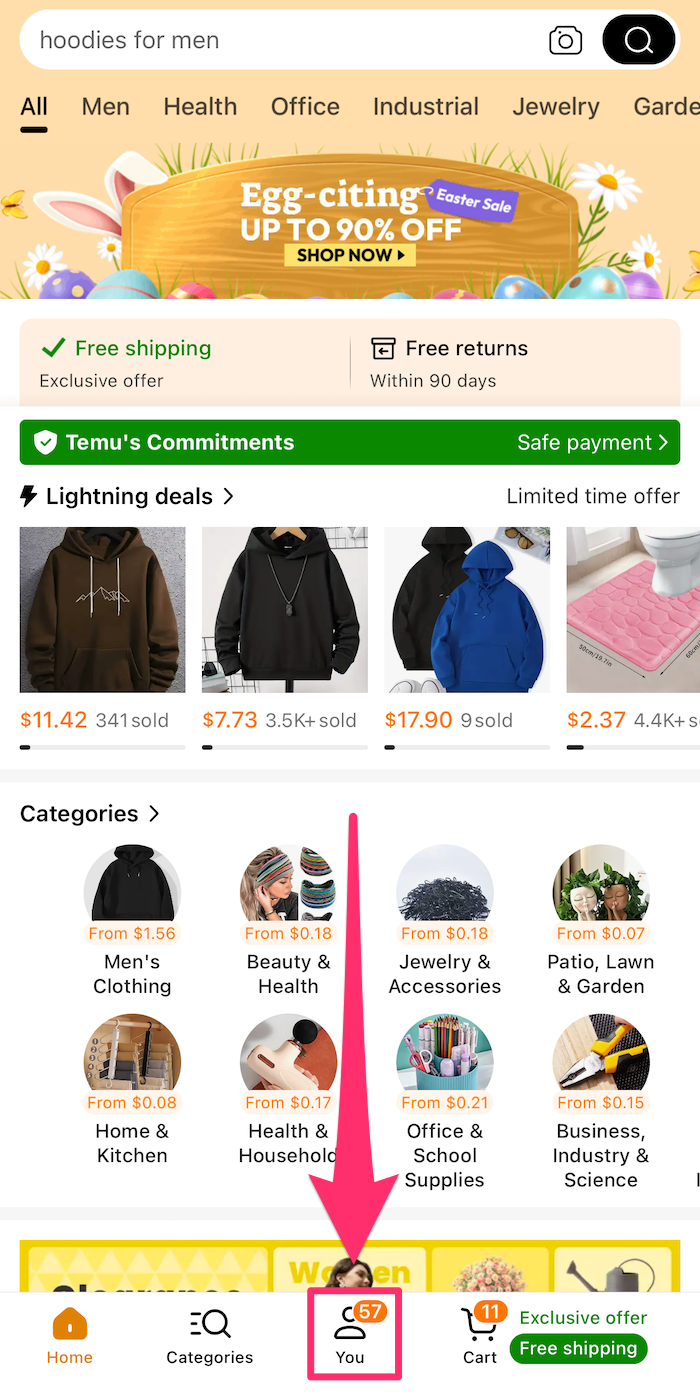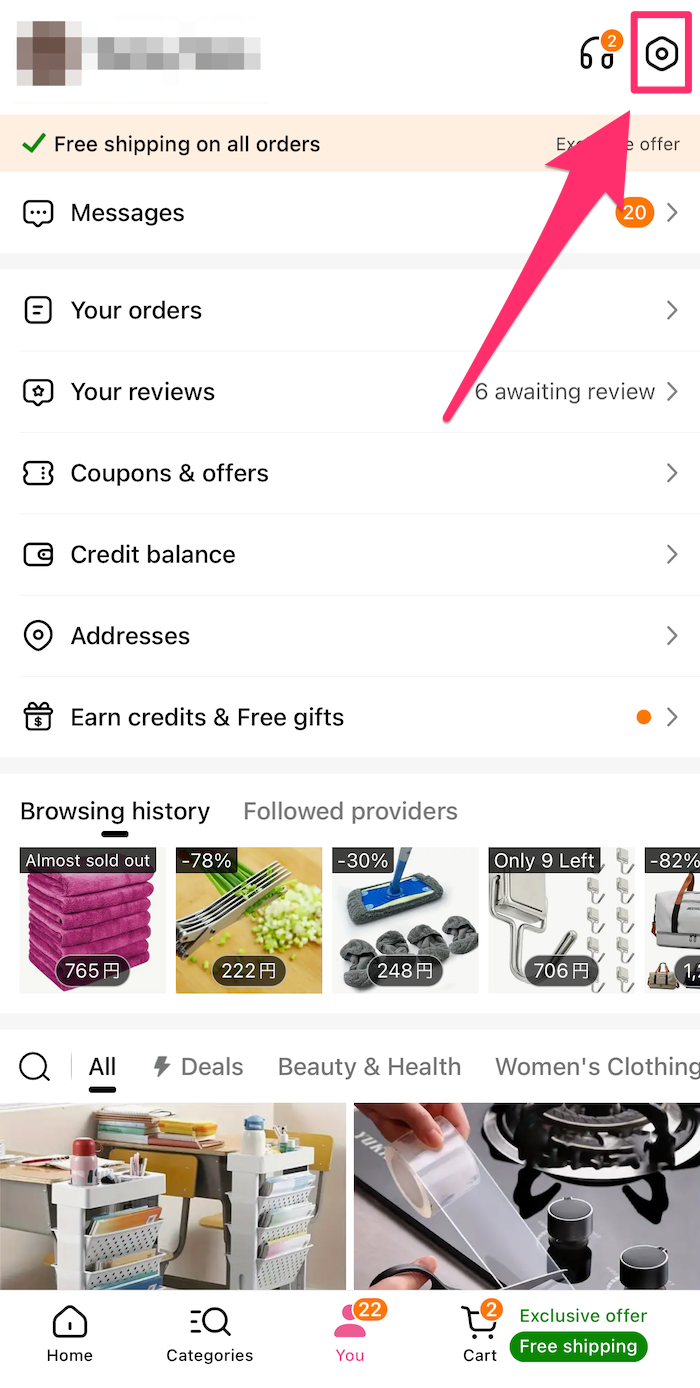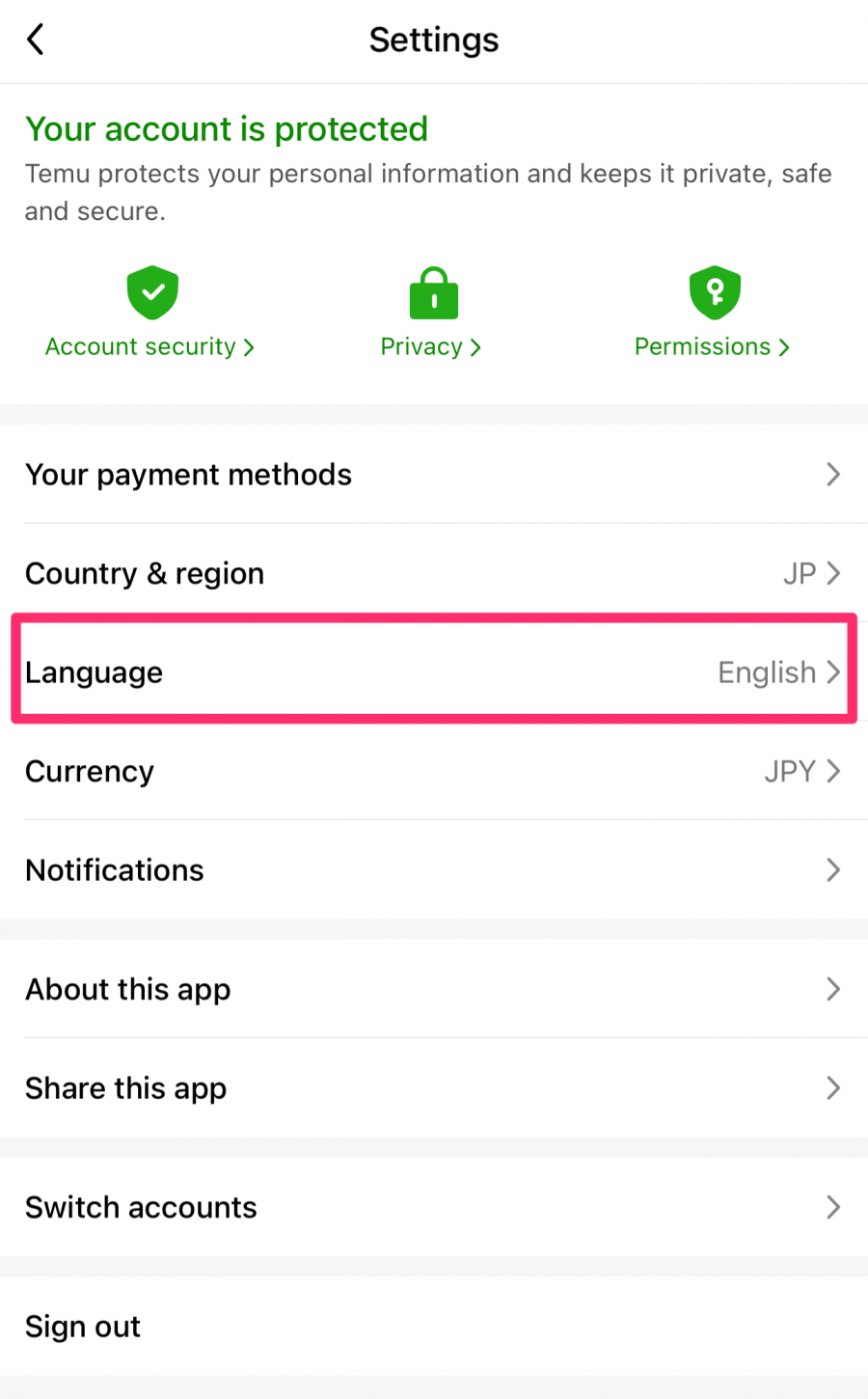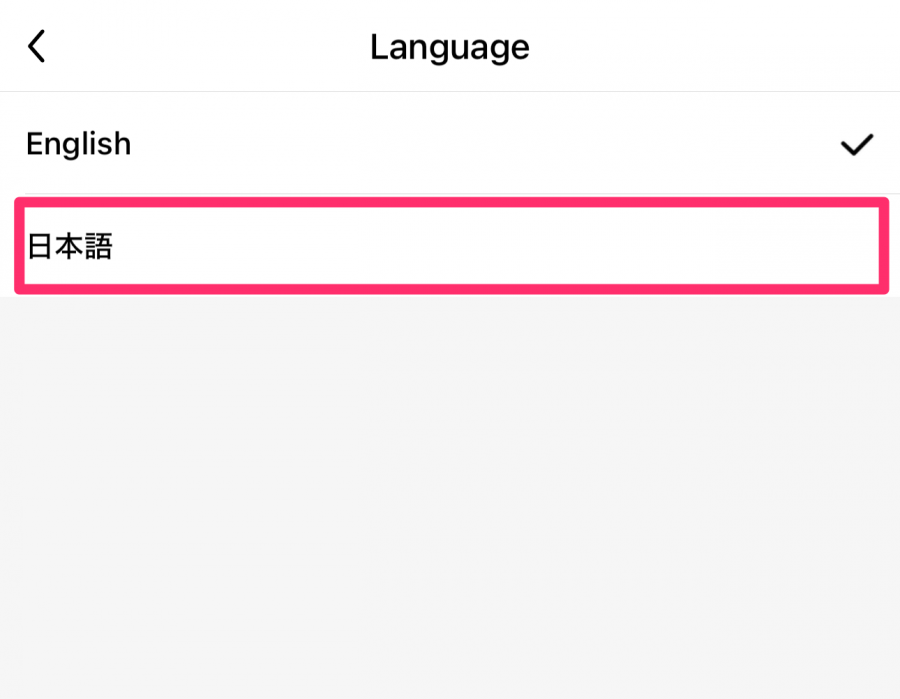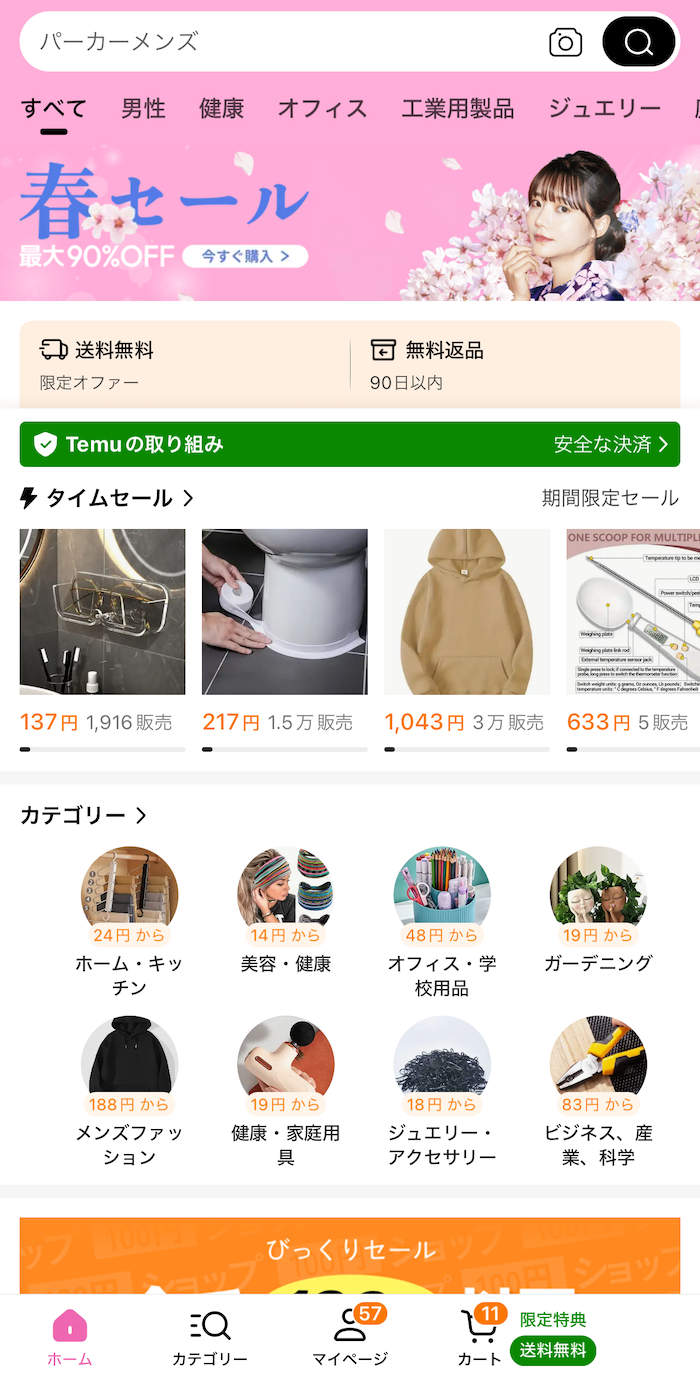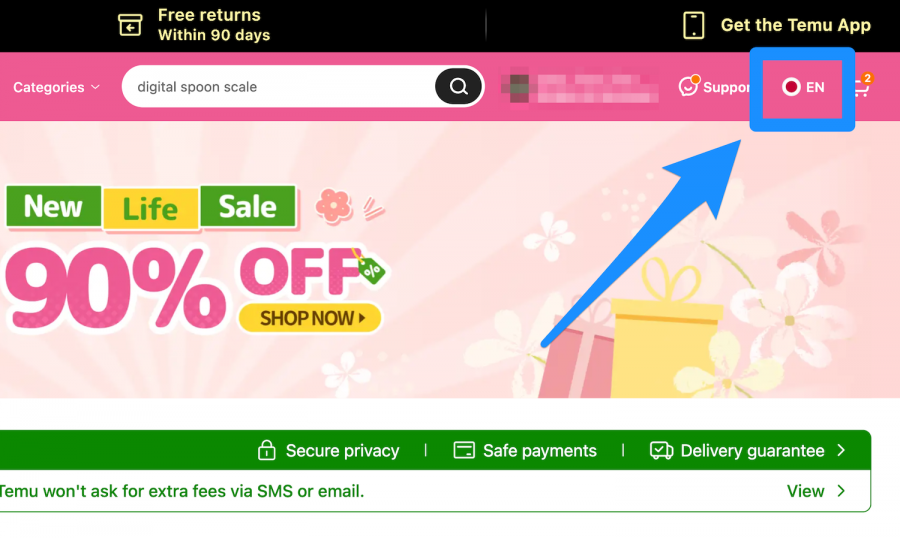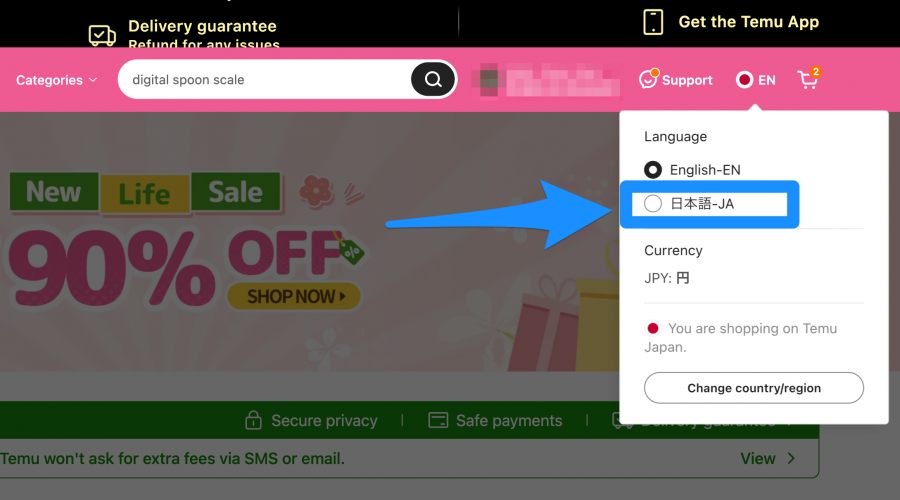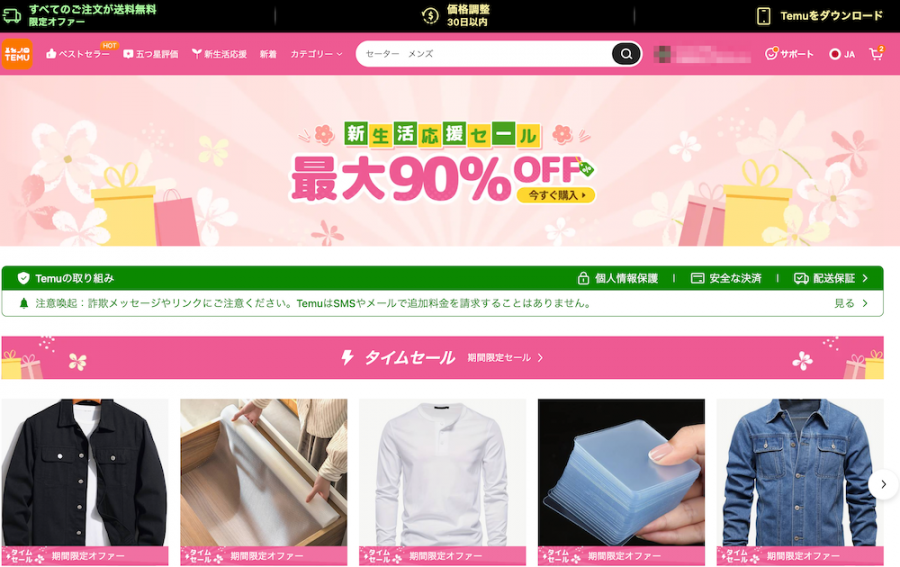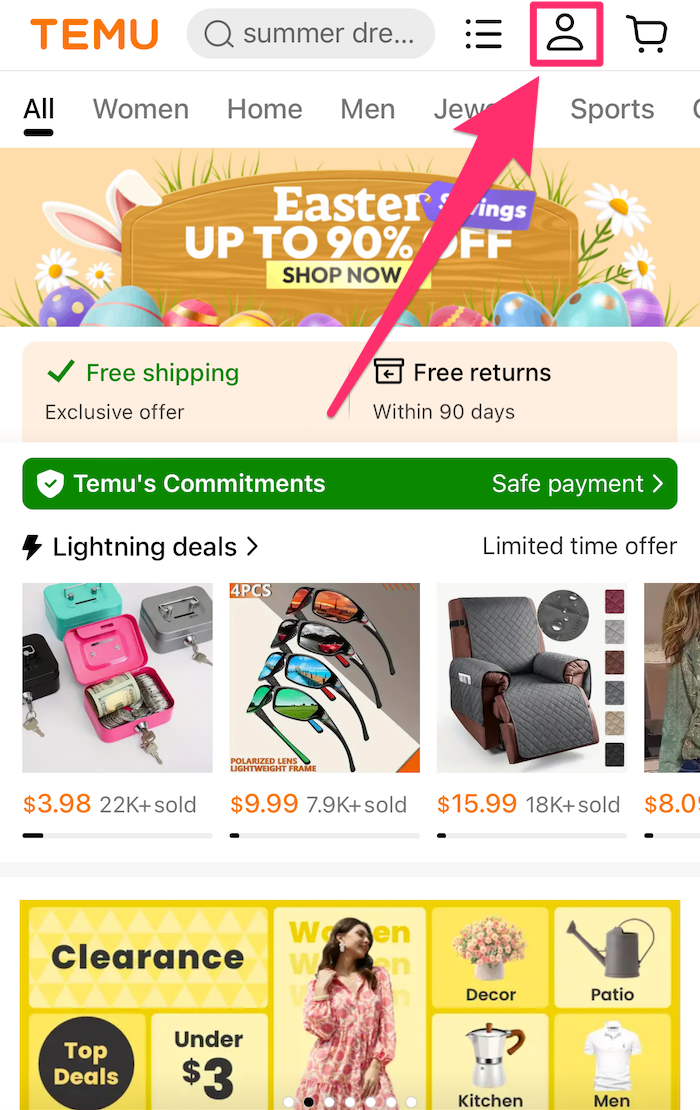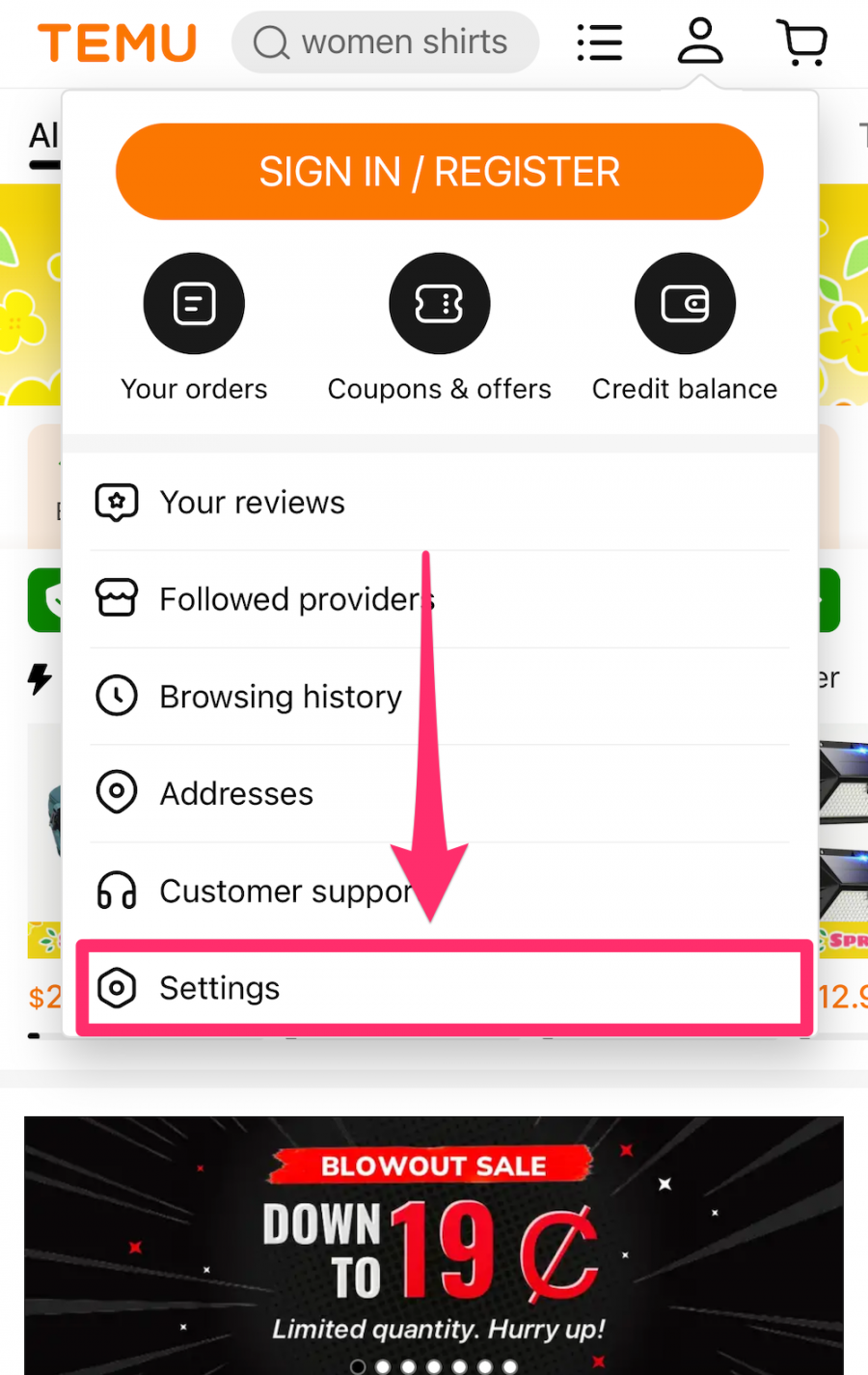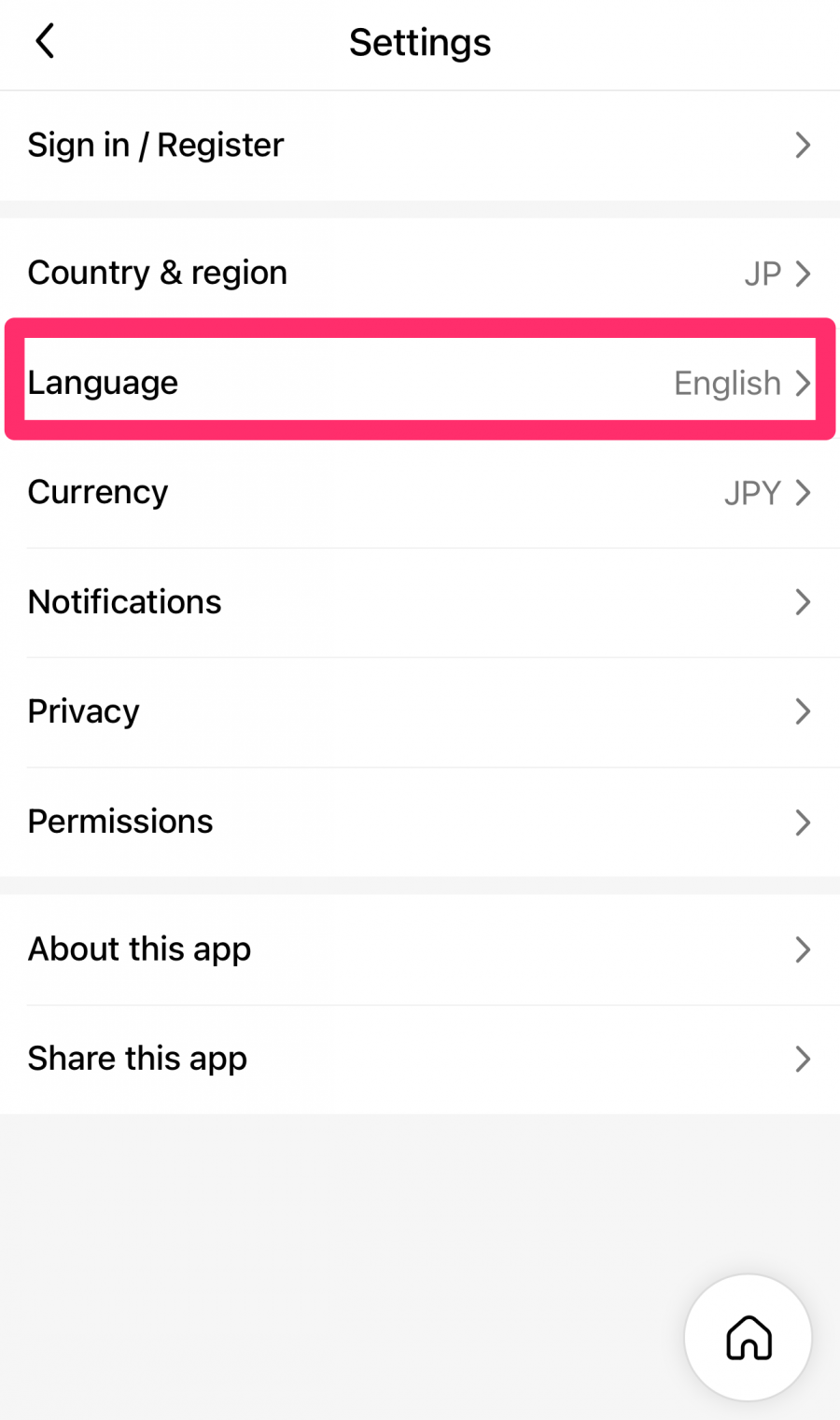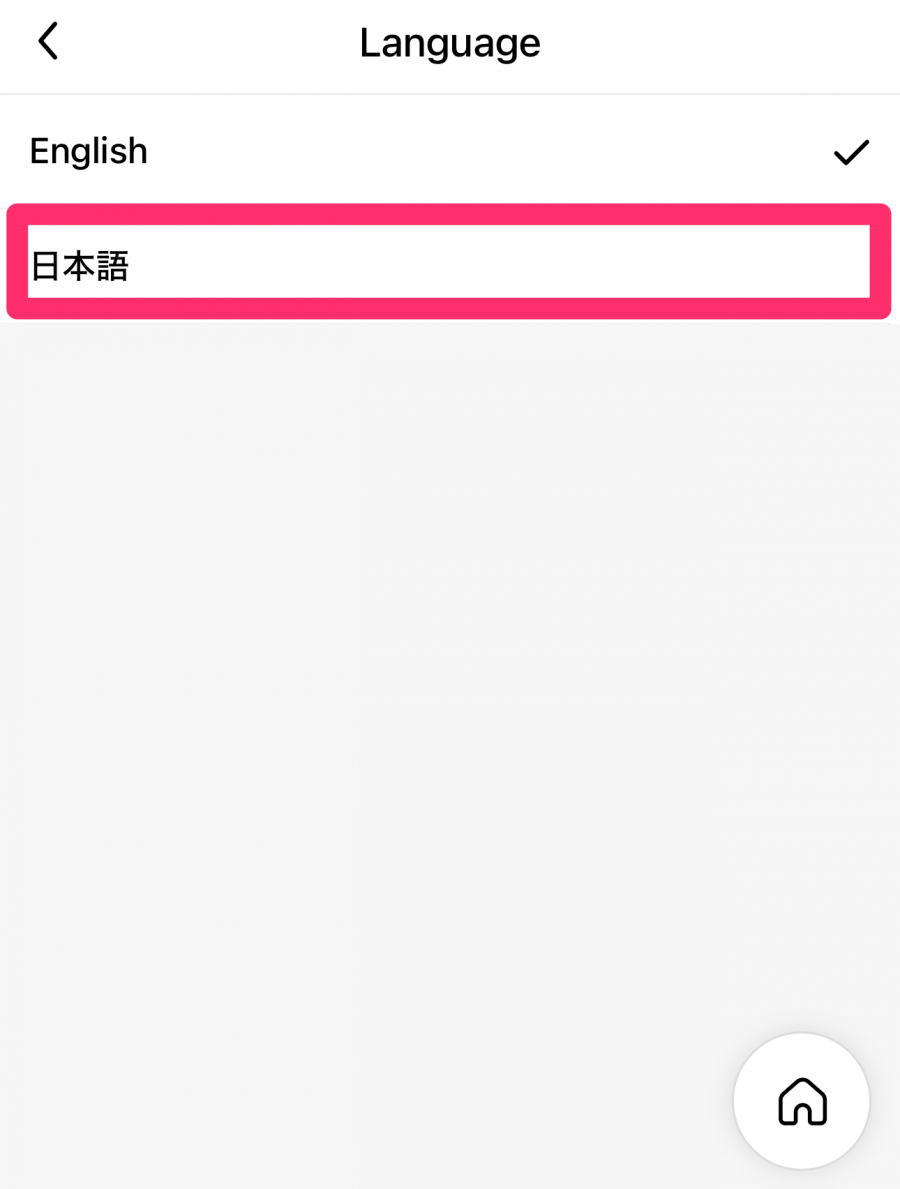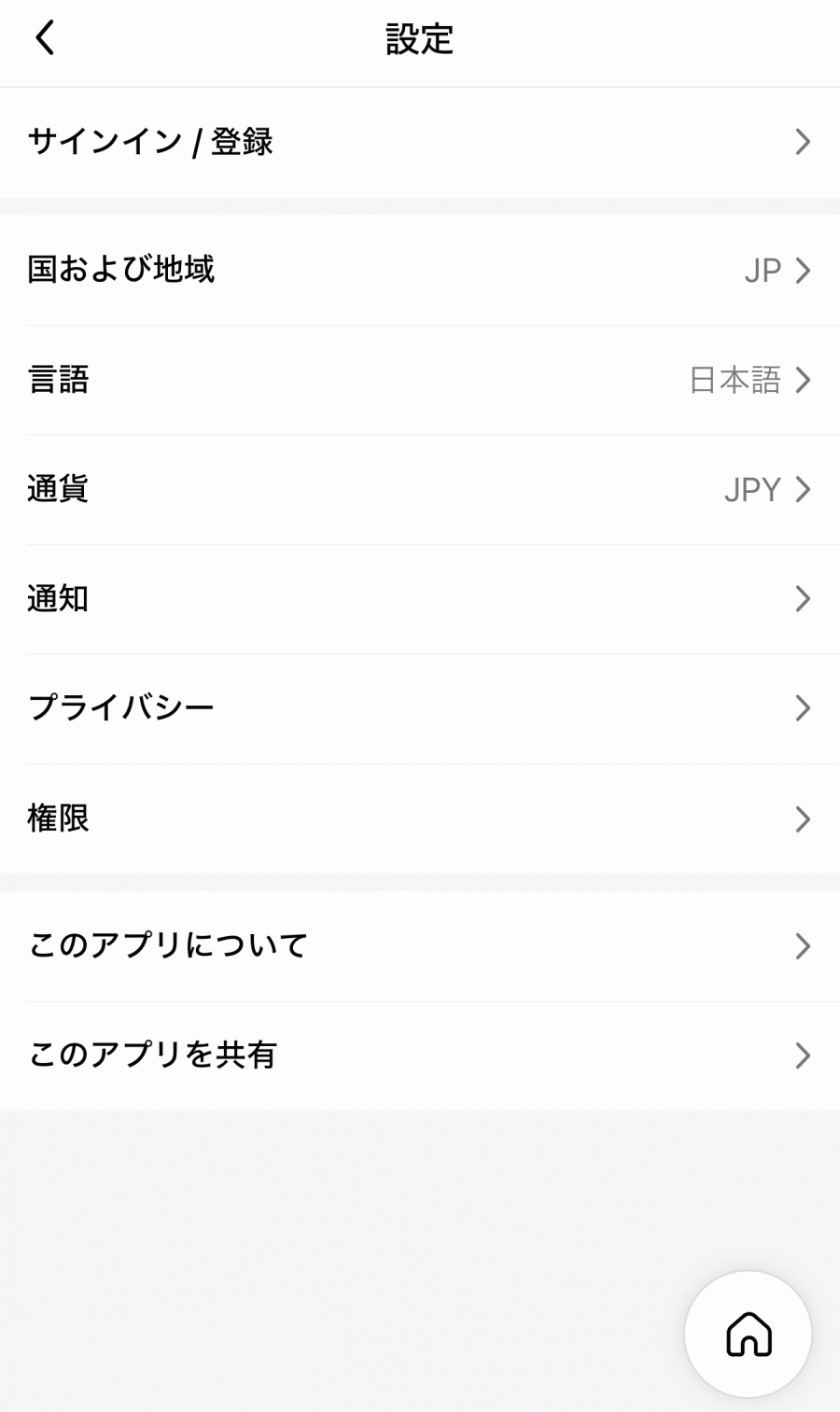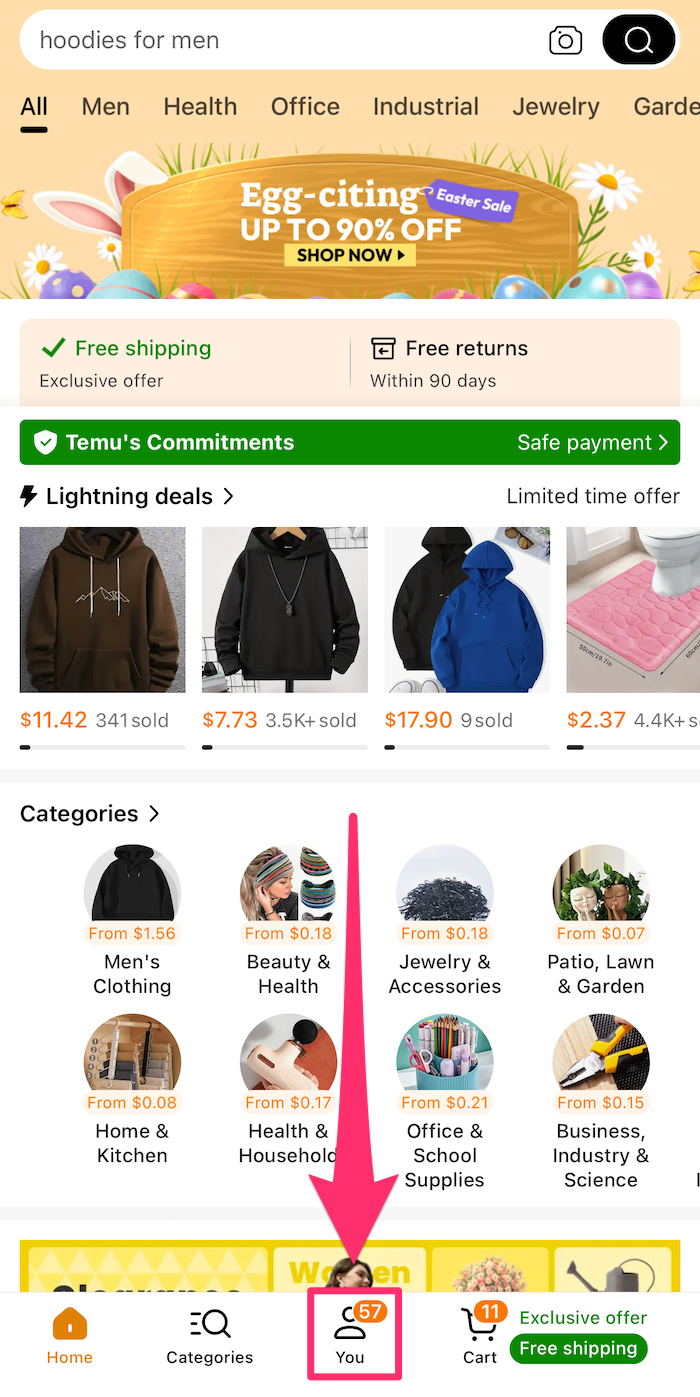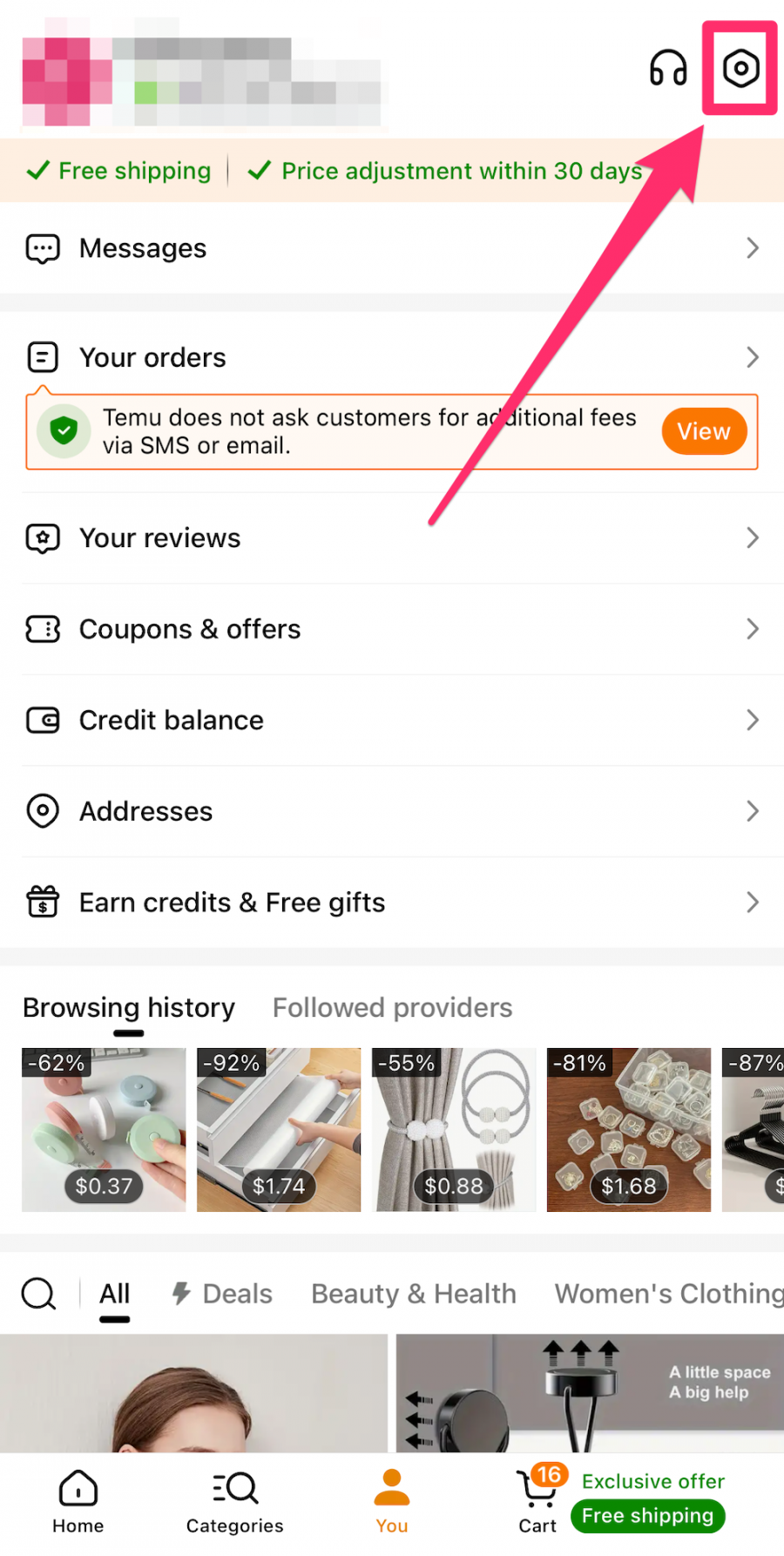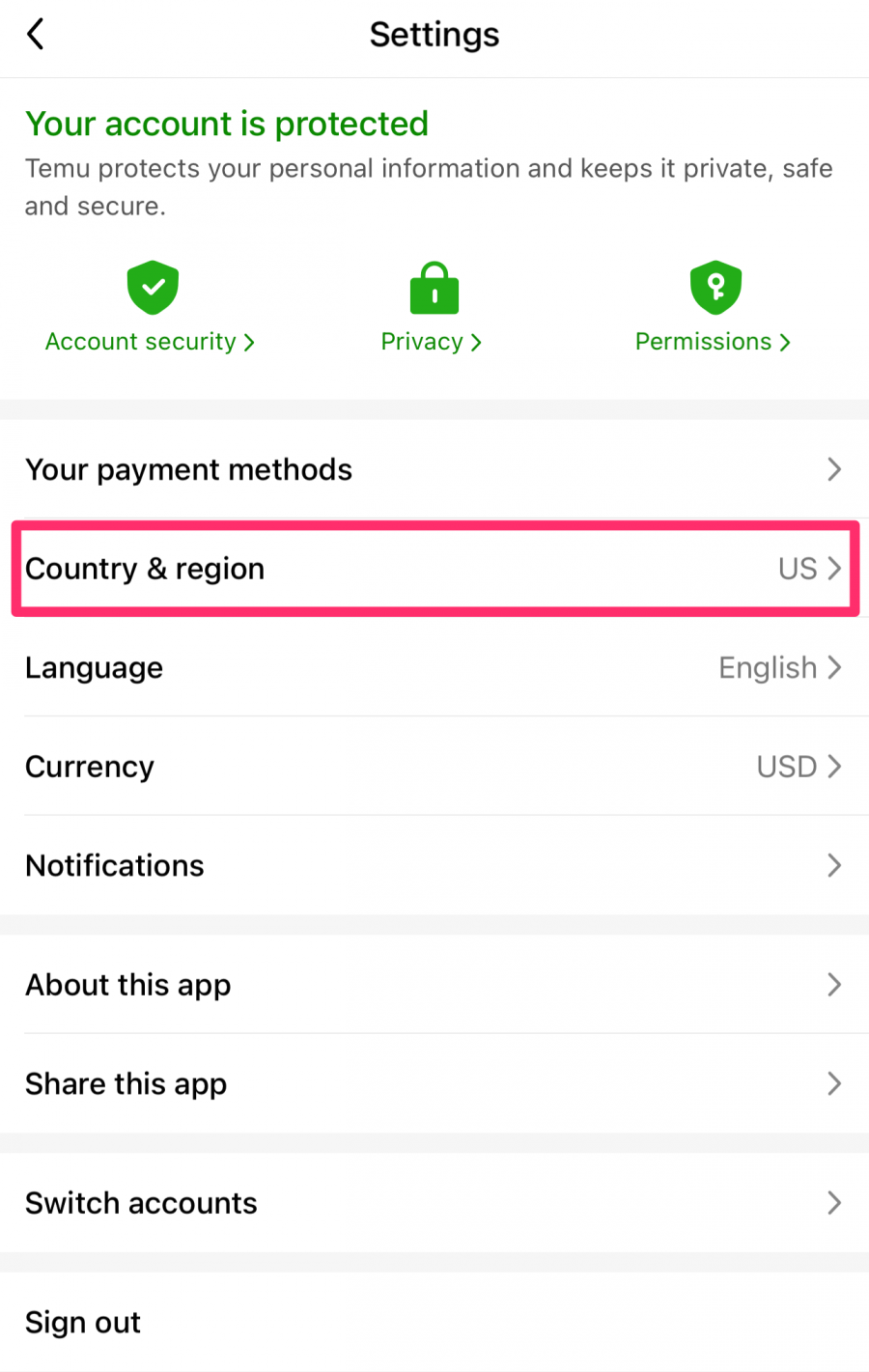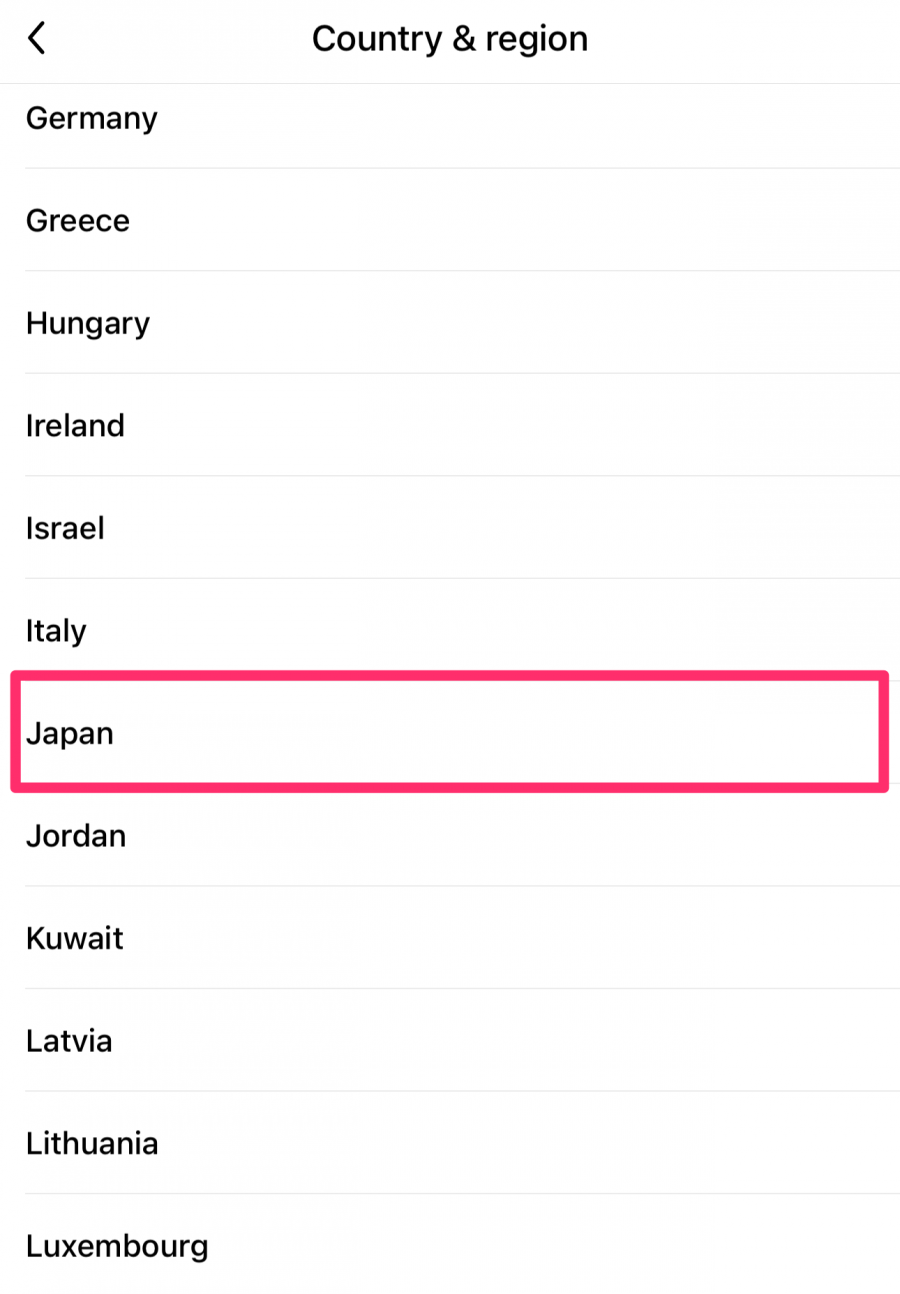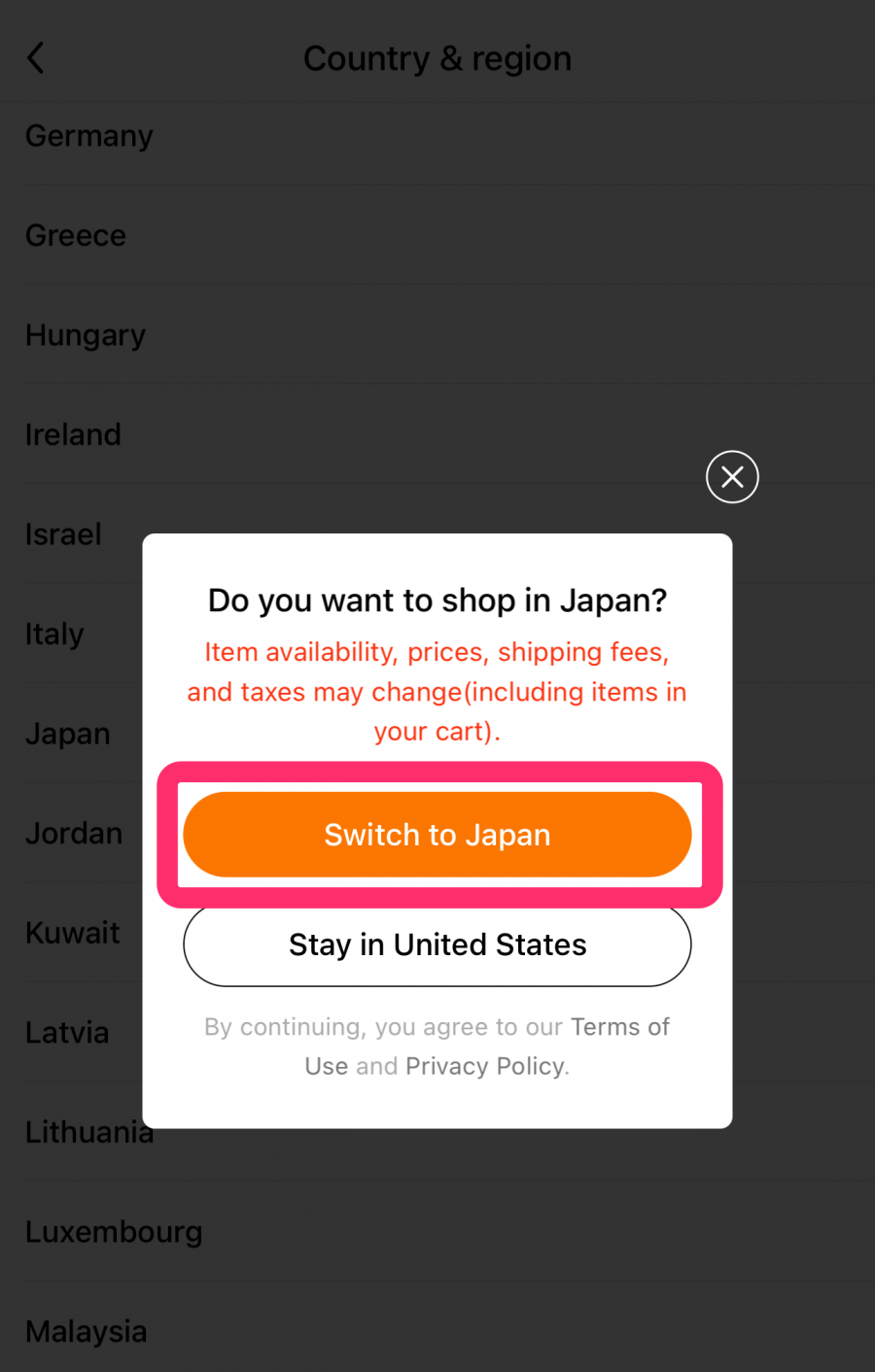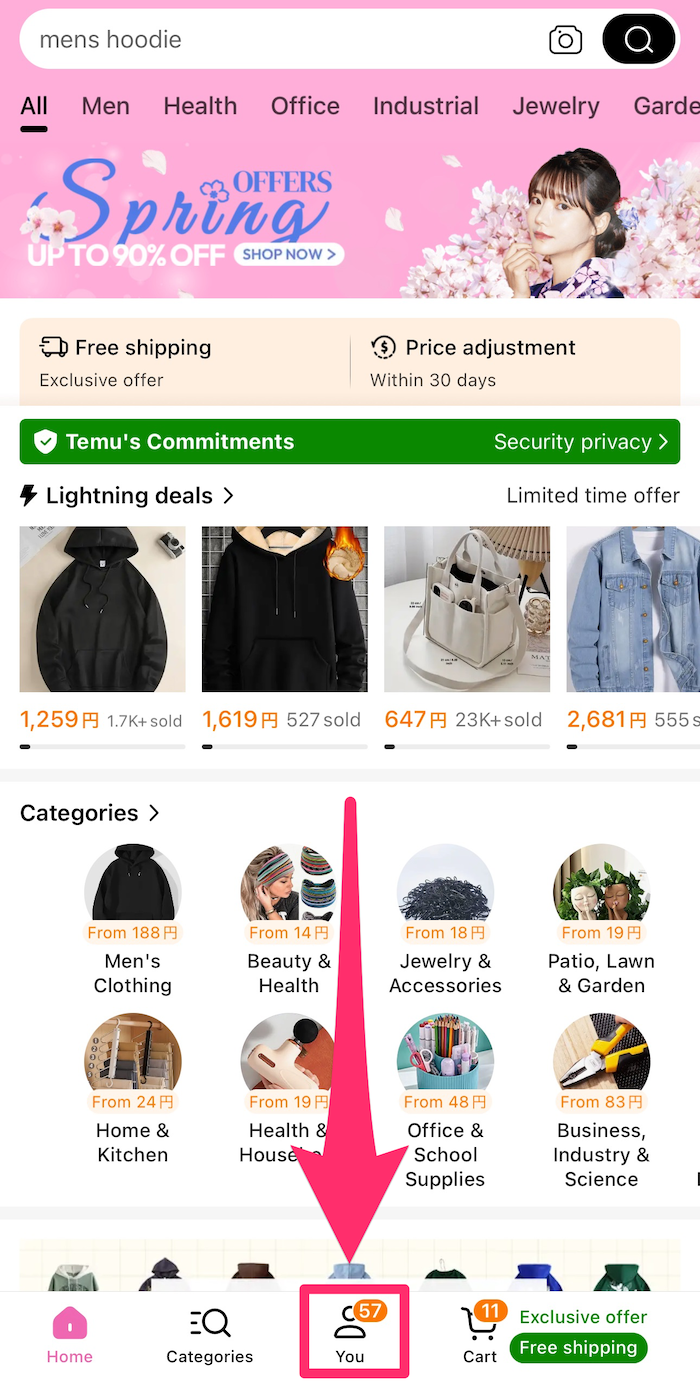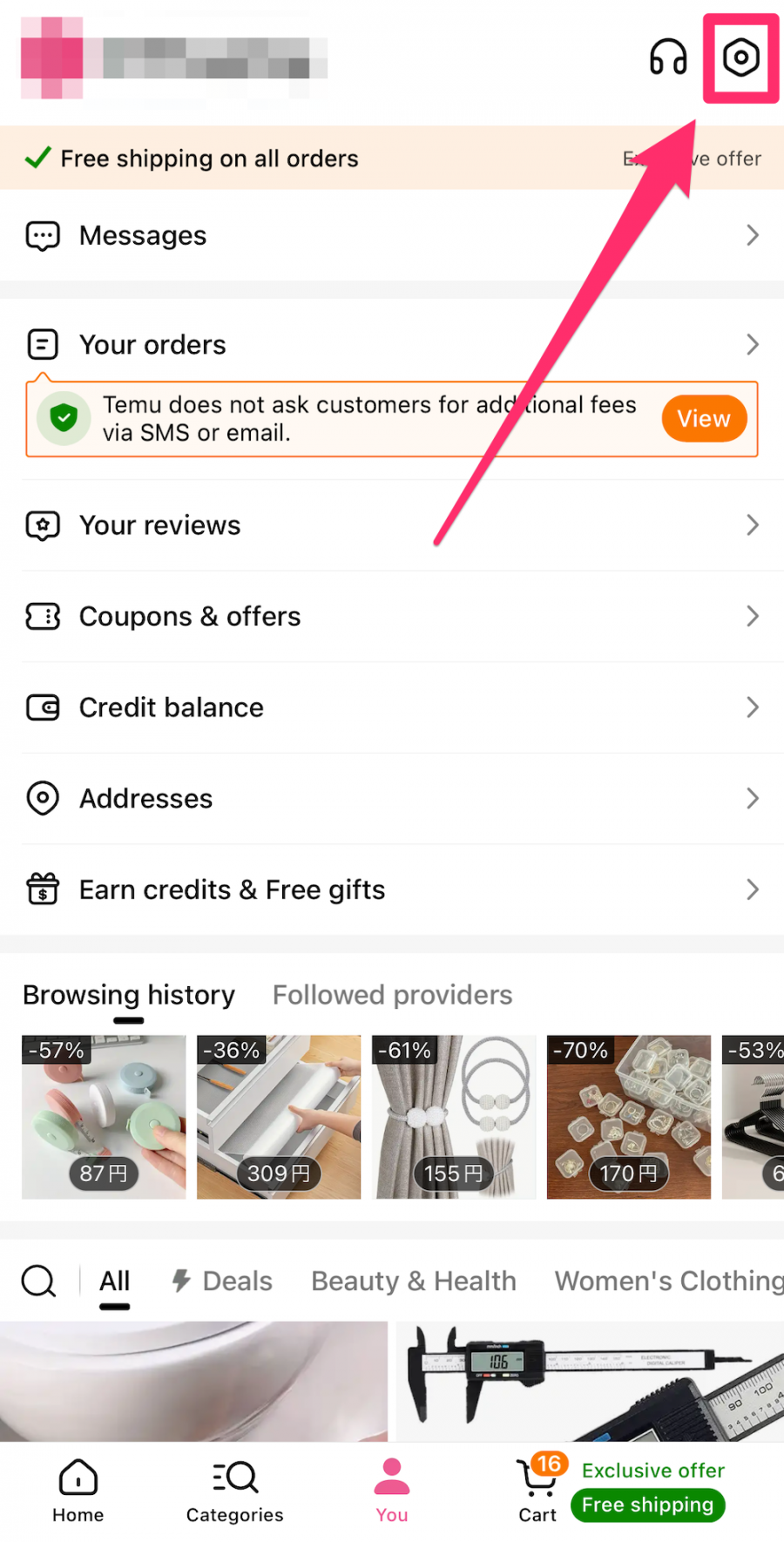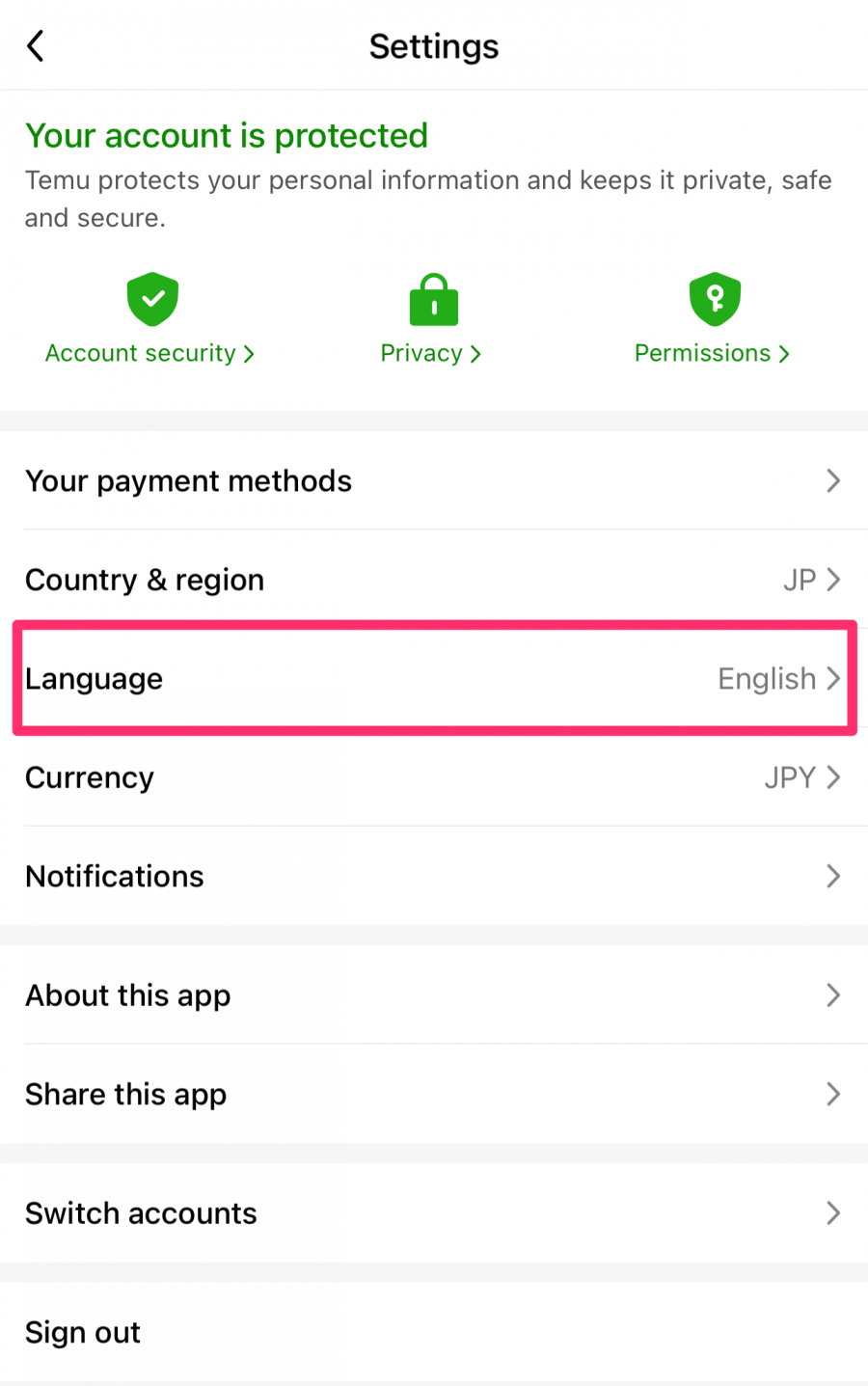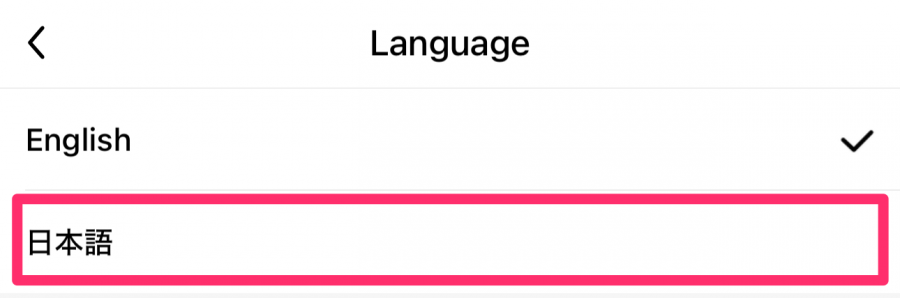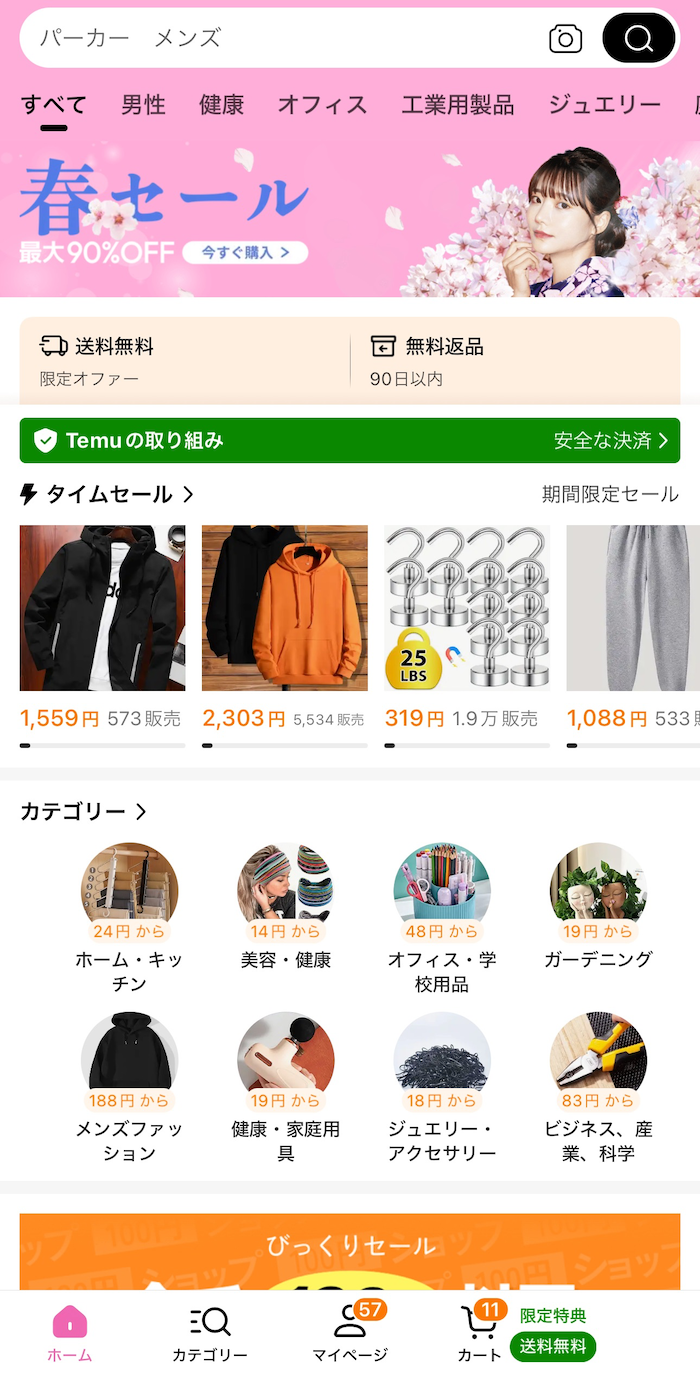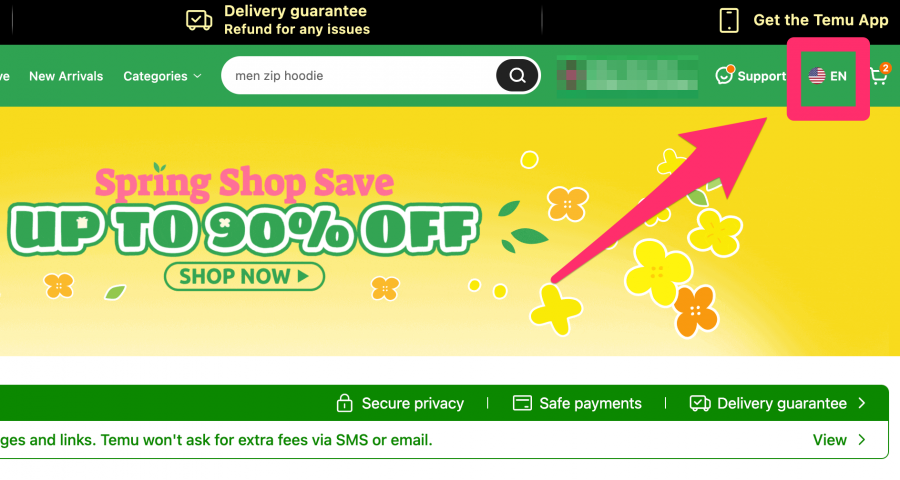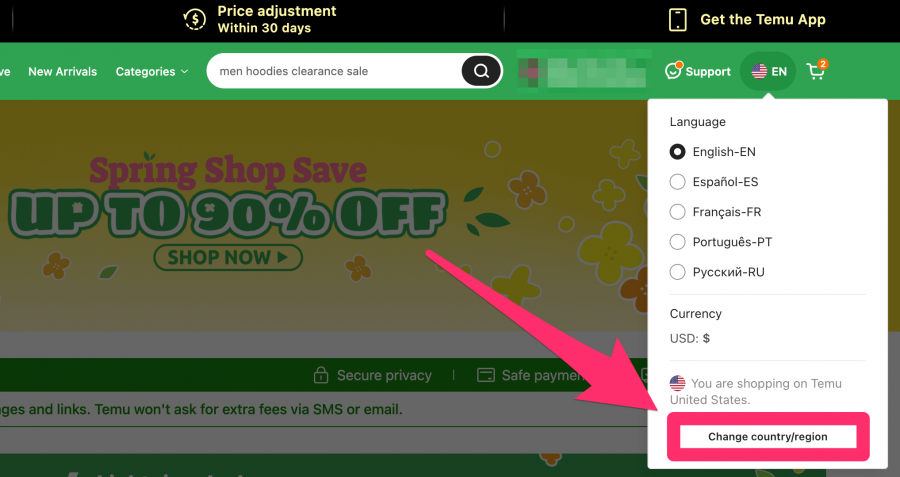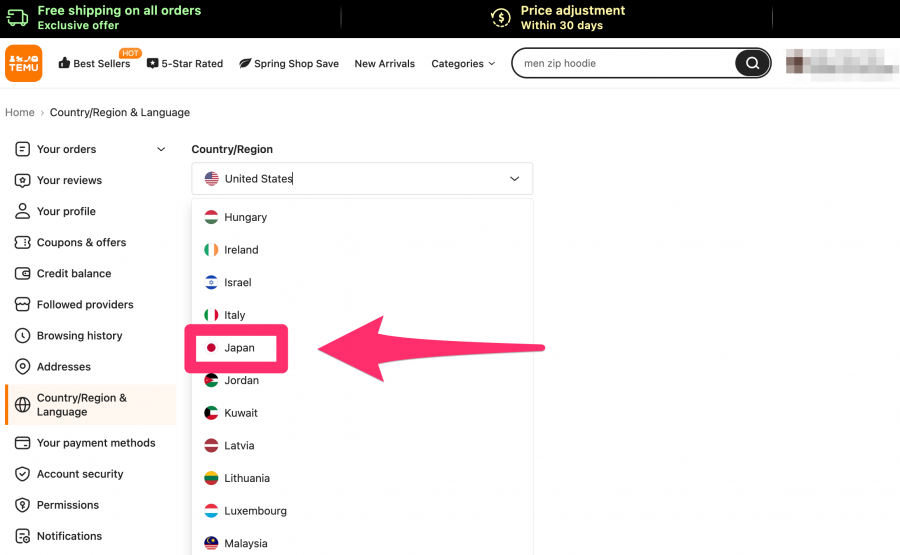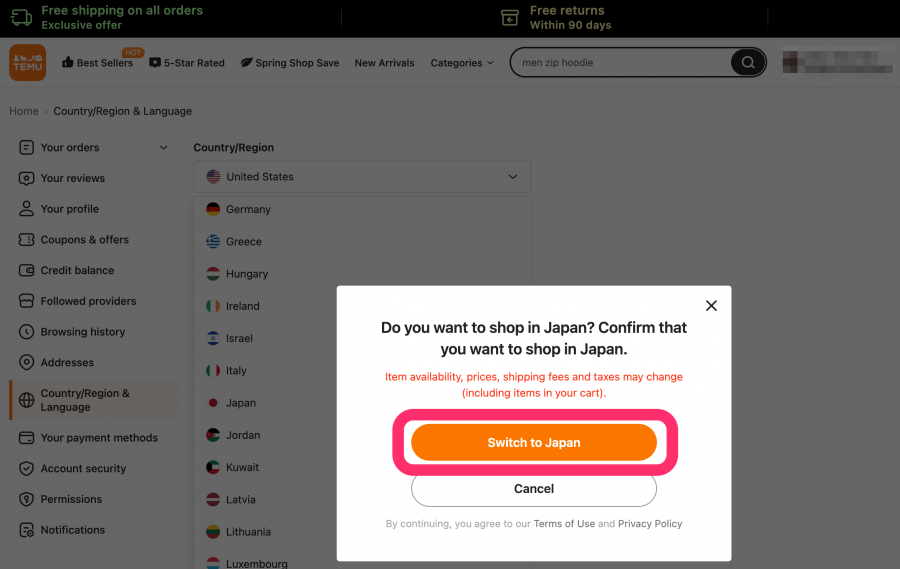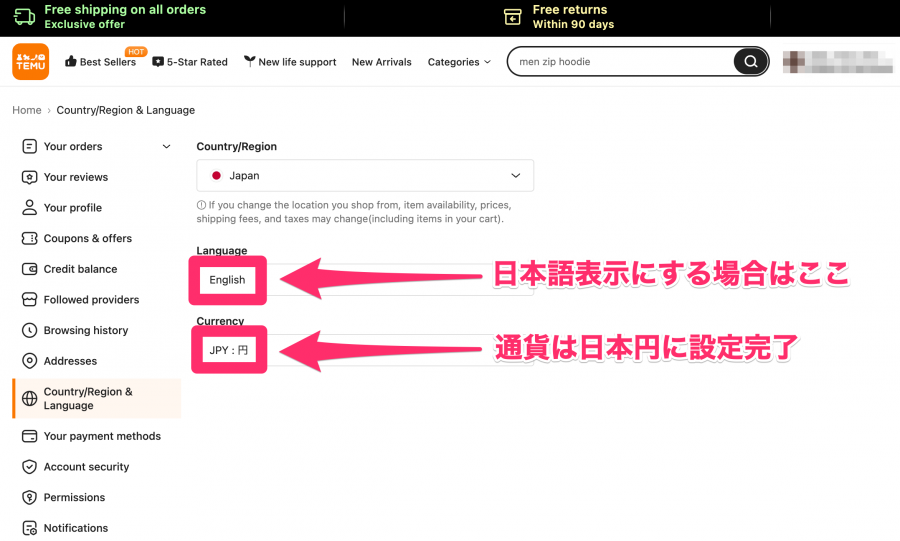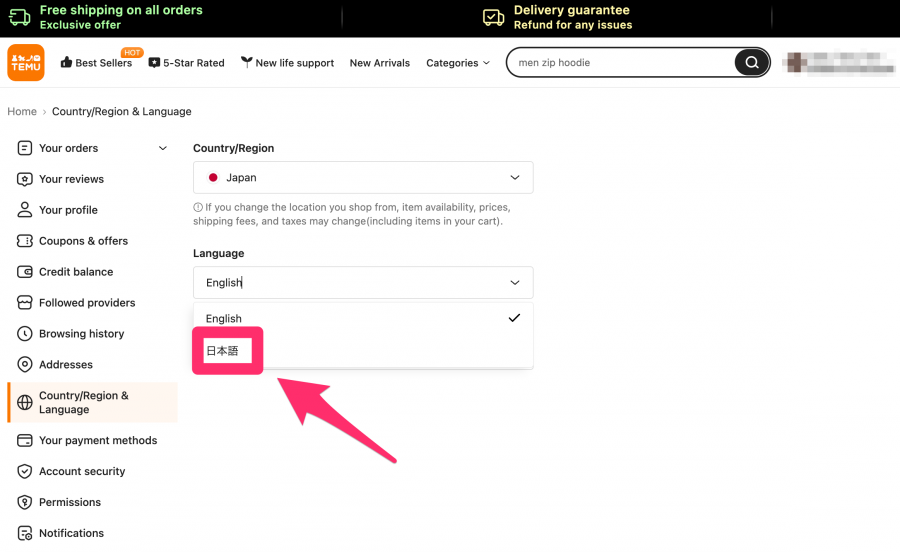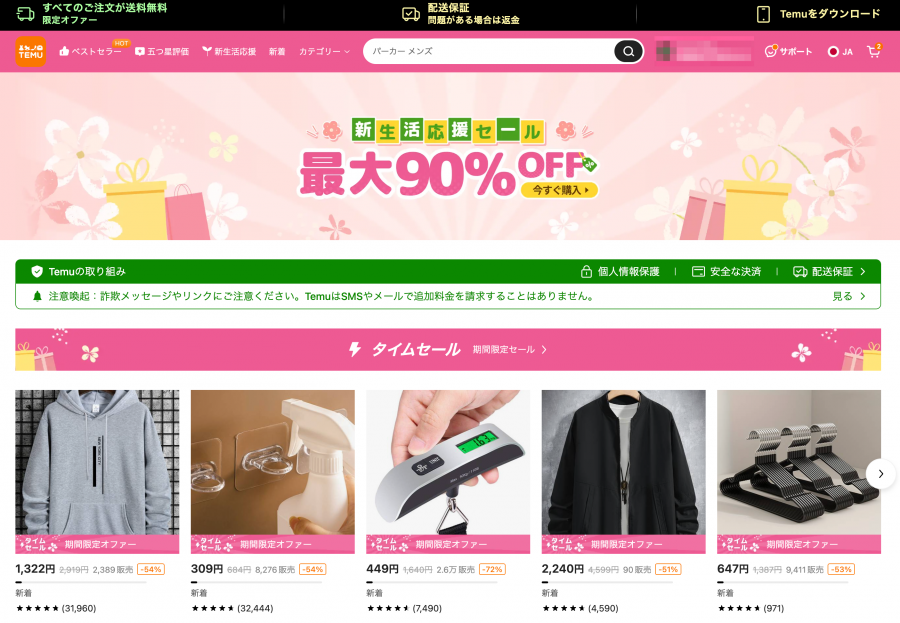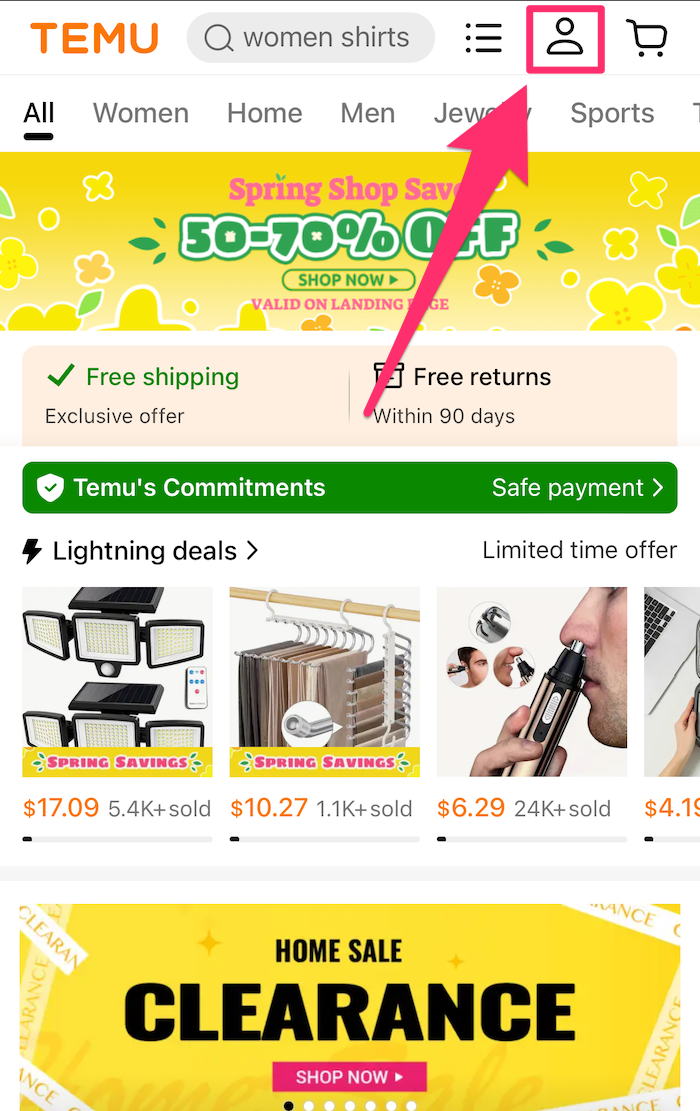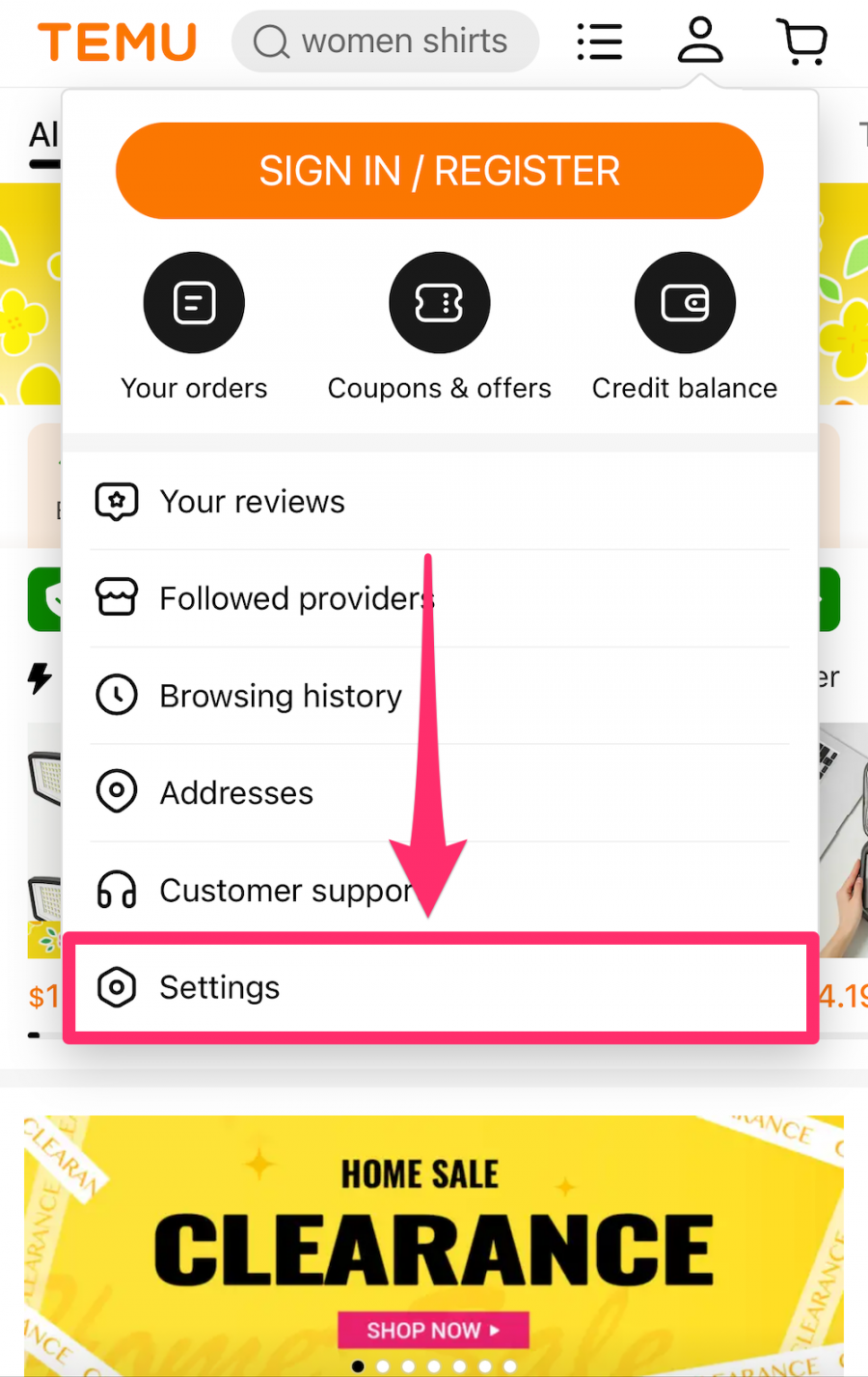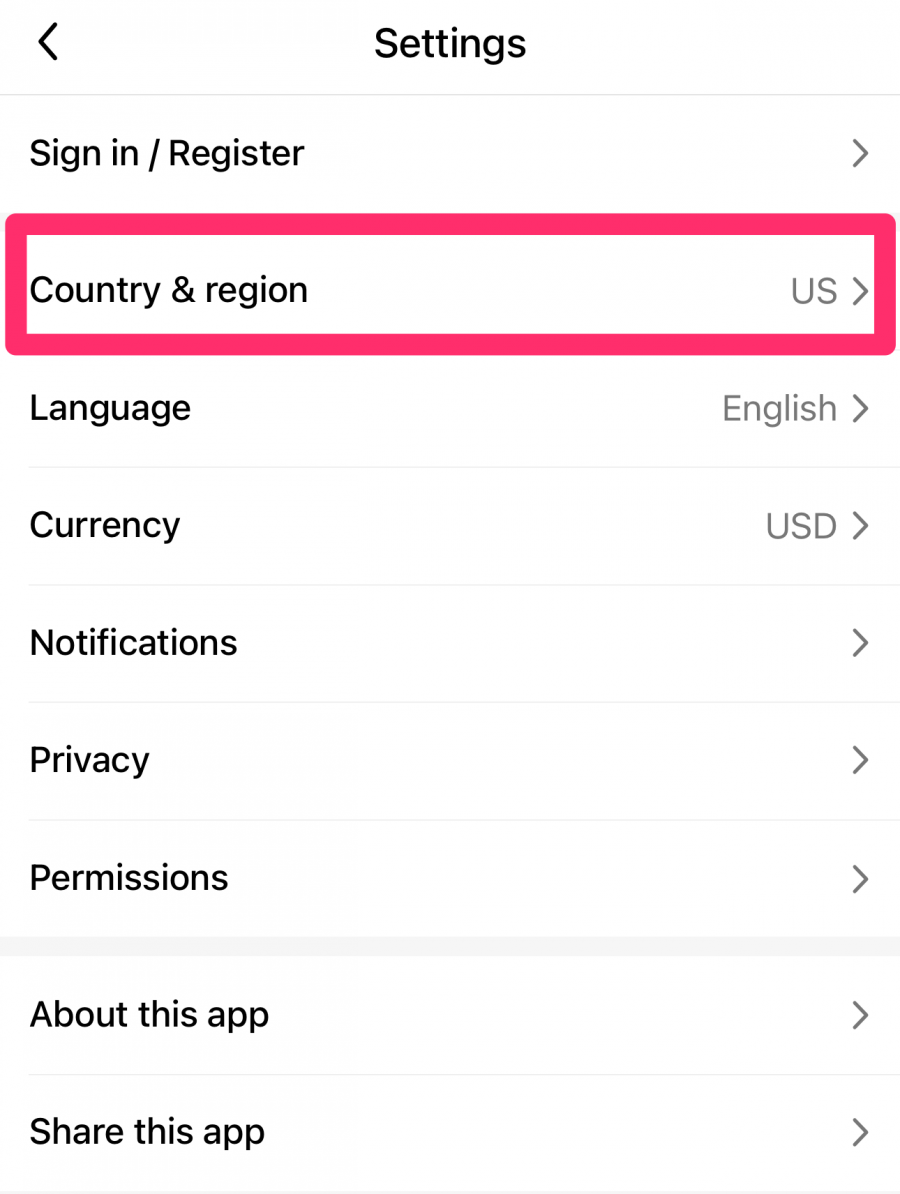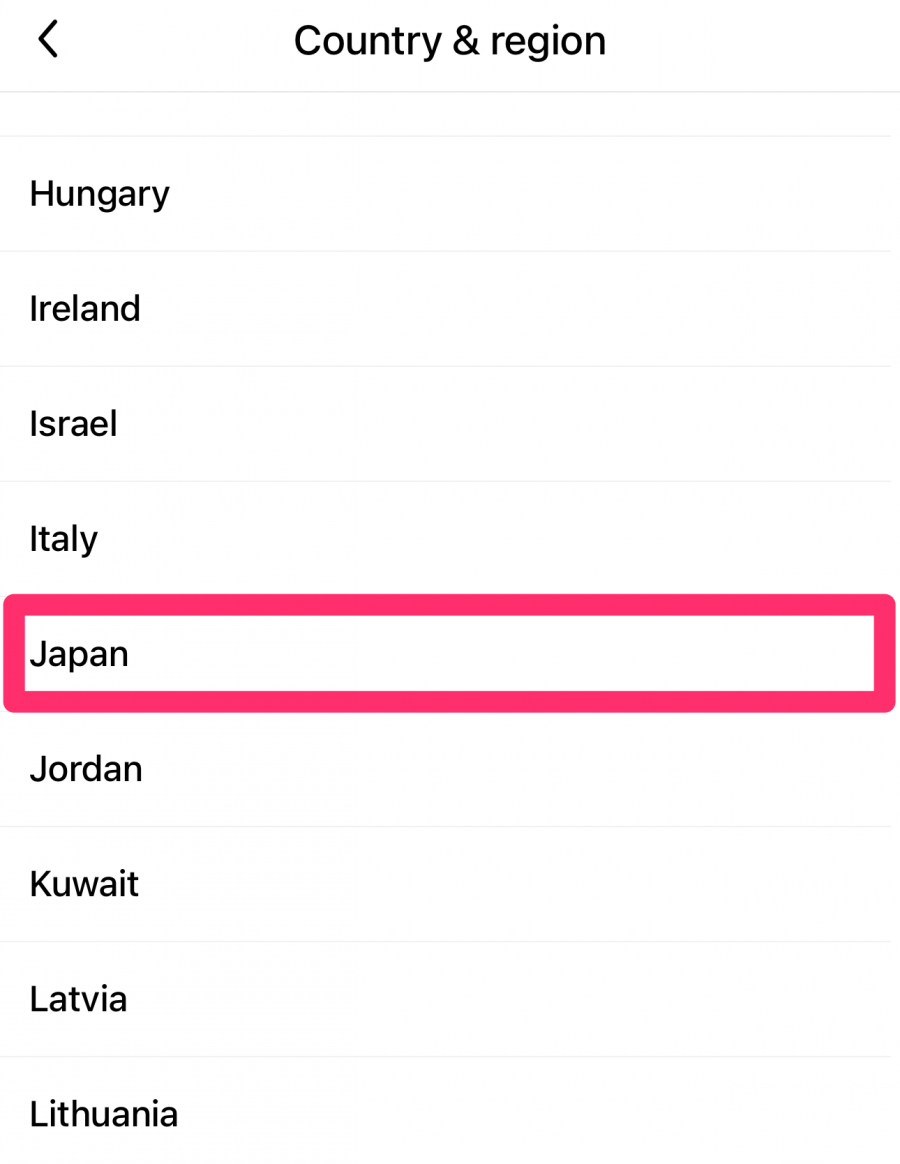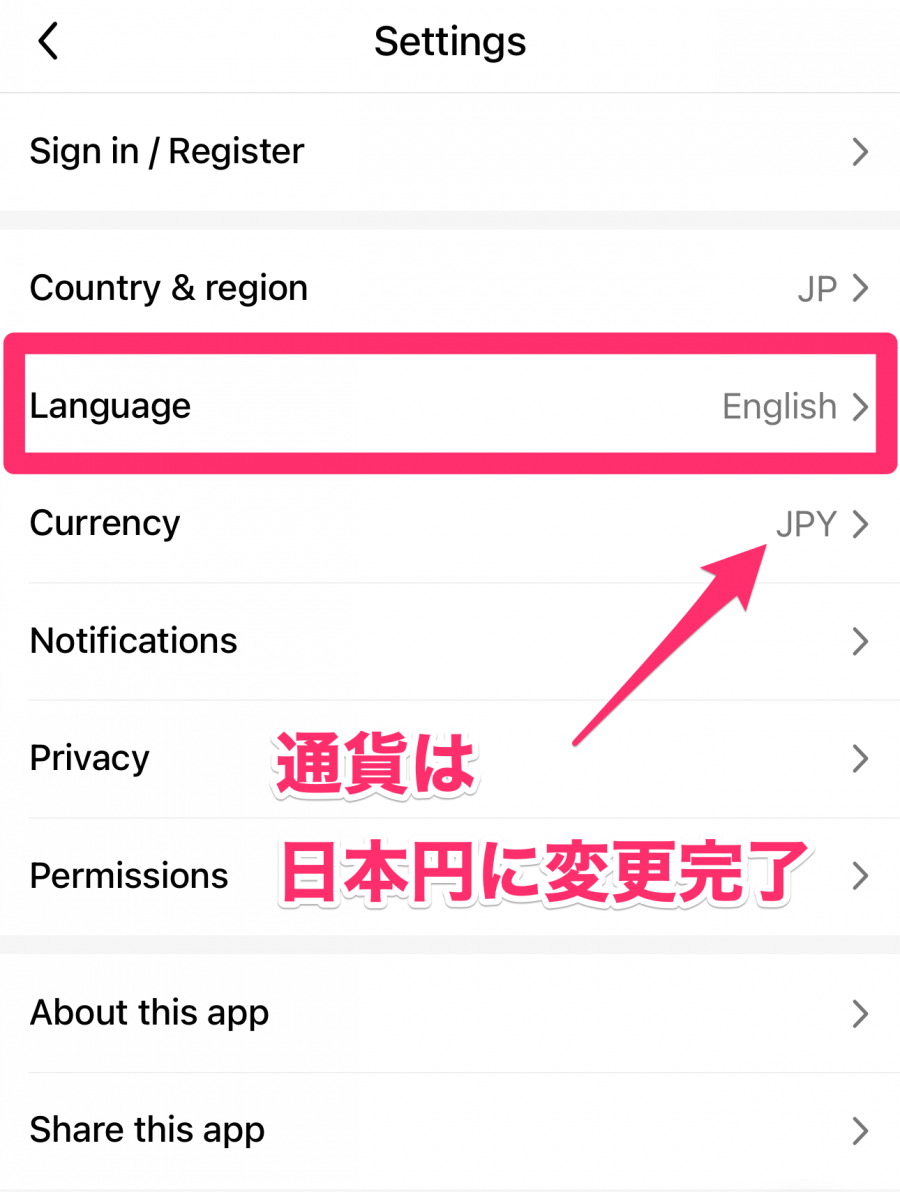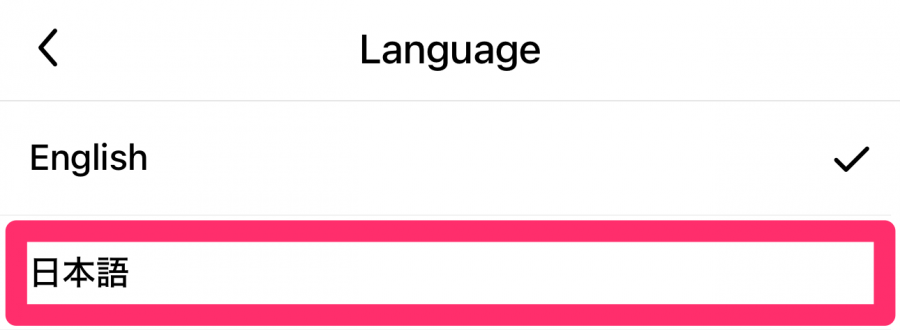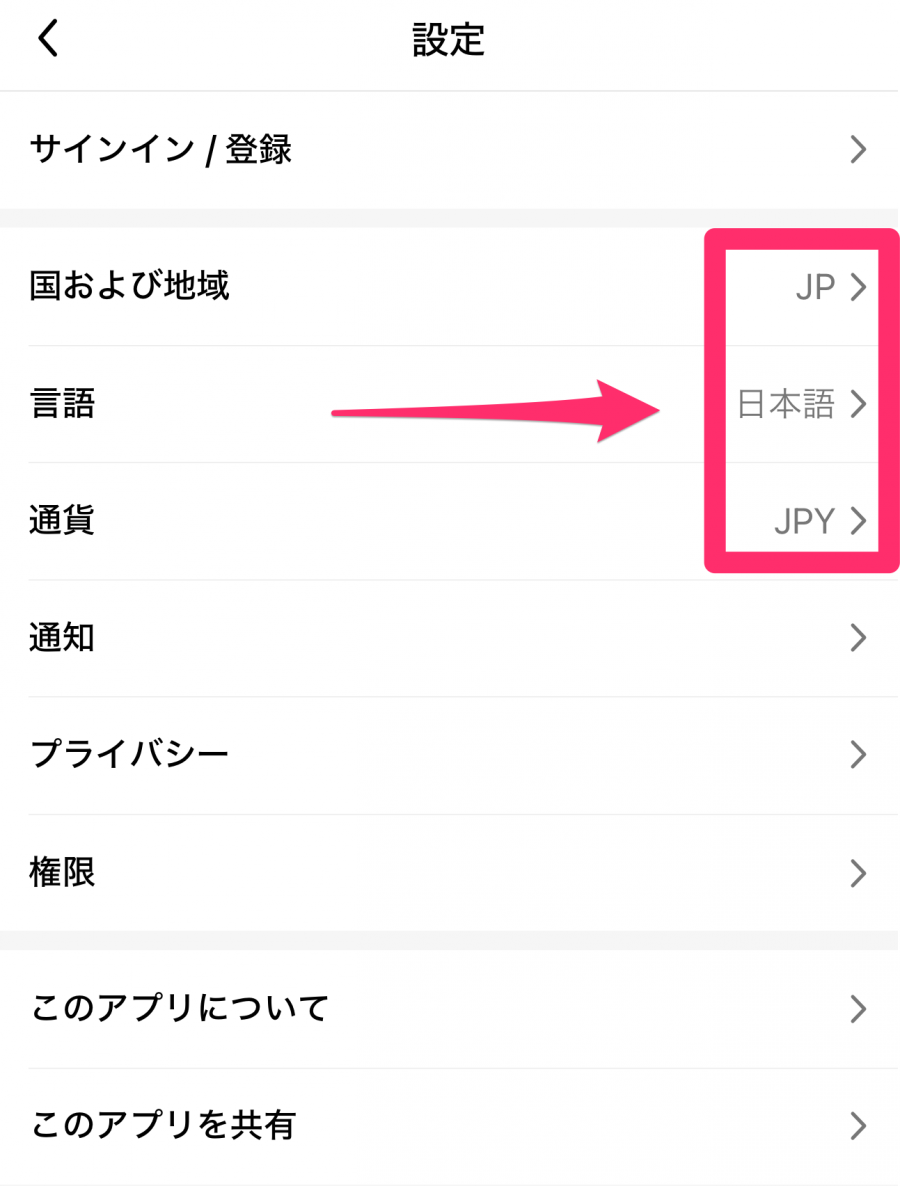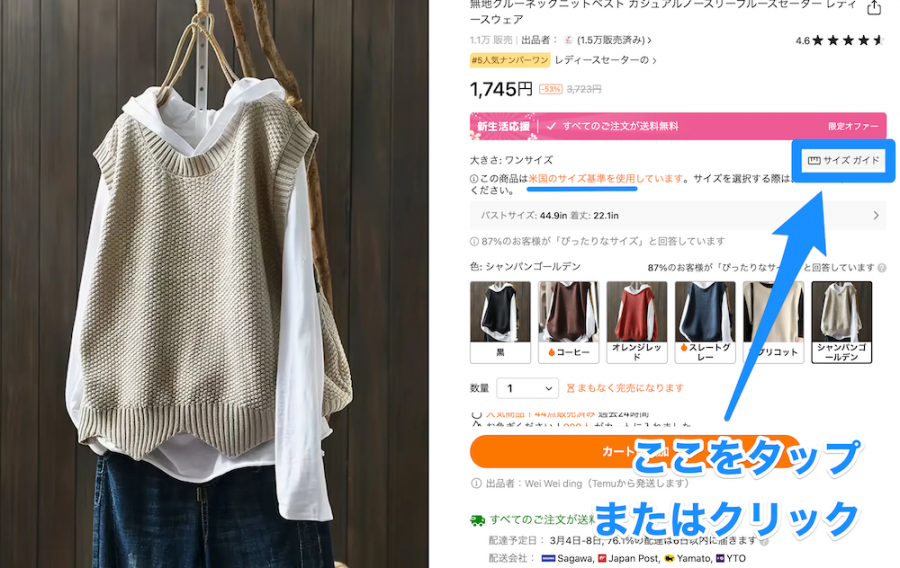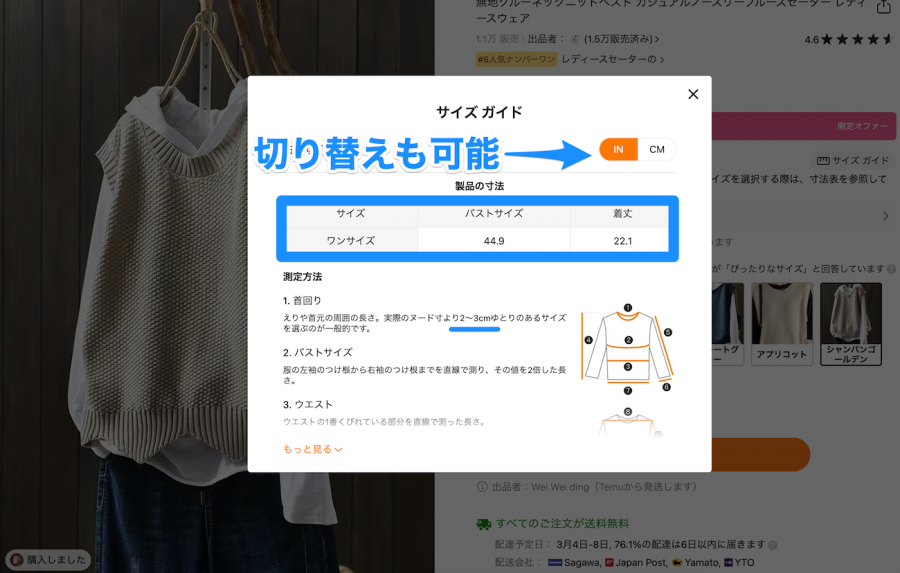驚異的な安さで人気の海外発ショッピングアプリ「Temu(テム)」。この記事では、日本語版の有無や言語・通貨を日本語・日本円にする方法を解説していきます。
日本人向けのサイズの確認方法がわからない、そもそも安全に利用できるの?などの疑問にもお答えしているので、ぜひ最後までチェックしてみてください!


Temuは日本語に対応してる? 海外表示になった場合の日本語・日本円に戻す方法(スマホ・PC)
最終更新日:2024年03月22日
・Temuは日本語版公式アプリ・サイトがある
・言語は「設定」から日本語表示に変更可能
・通貨は「設定」から日本円に変更可能
・商品説明ページのサイズガイドを活用すれば、日本人向けのサイズ表記が確認できる
・商品説明は英語がほとんどで、自動翻訳されたレビューは日本語がおかしいところがある
Temuの日本語版はある?
Temuには日本語版があります。2022年9月にアメリカでサービスを開始したTemuは、ヨーロッパやカナダなど徐々に提供エリアを拡大。日本では2023年7月にサービスが始まりました。
比較的新しいサービスなので、日本語版があることを知らない人もいるかもしれませんが、サービス開始と同時に日本語版のアプリや公式サイトがリリースされています。
Temuの言語を日本語表示にする方法
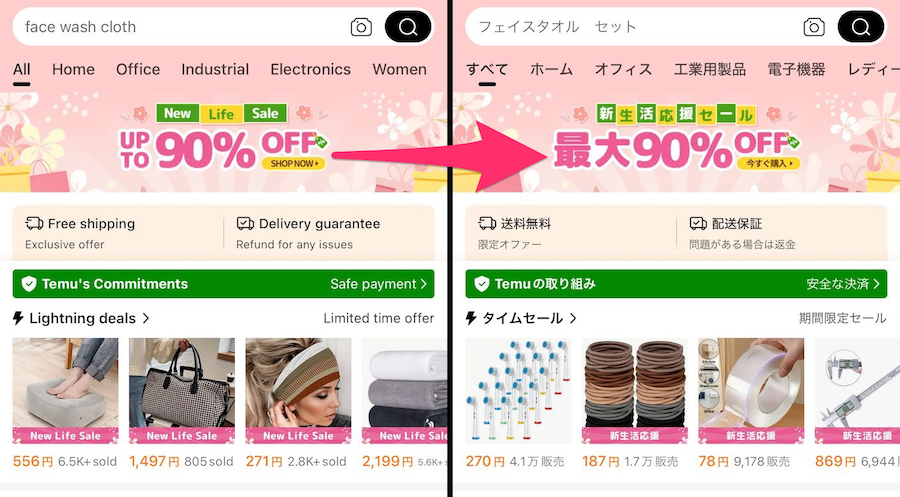
Temuの言語を日本語表示に設定する方法は簡単です。アプリとWebサイトにわけて説明します。
読みたいところをタップ
具体的な手順は以下のとおりです。
公式アプリ
-
STEP1
トップからマイページに移動
![英語版Temuアプリトップページの画像]()
▲「You」が日本語版でいうマイページ
-
STEP2
右上の設定アイコンをタップ
![英語版Temuアプリマイページの画像]()
-
STEP3
Languageをタップ
![英語版Temuアプリの言語設定画面の画像]()
-
STEP4
日本語をタップ
![英語版Temuアプリ言語選択画面の画像]()
-
STEP5
自動でトップページに戻って設定完了
![日本語版Temuアプリトップページの画像]()
Temuの言語は設定画面から簡単に変更できます。アイコンの位置は日本語版と同じなので、英語など海外の言葉がわからなくても直感的に操作できます。
続いて、PC版のWebサイトで言語を日本語表示に設定する方法を説明します。
PC版 公式サイト
-
STEP1
トップページ右上のENにカーソルを合わせる
![英語版TemuWebサイトトップページの画像]()
▲英語以外の言語の場合も同様
-
STEP2
「Language」の項目の「日本語-JA」にチェックを入れる
![英語版TemuWebサイトトップページの画像]()
-
STEP3
日本語表示への設定が完了
![英語版TemuWebサイトトップページの画像]()
PC版Webサイトは、ページ遷移せずに変更できるのでより簡単です。続いて、スマホ版Webサイトで日本語に設定する方法を説明します。
スマホ版 公式サイト
-
STEP1
トップページの人型アイコンをタップ
![スマホ版Temuのトップページの画像]()
-
STEP2
Settingsをタップ
![スマホ版Temuのマイページの画像]()
-
STEP3
Languageをタップ
![スマホ版Temuの設定画面の画像]()
-
STEP4
日本語をタップ
![スマホ版Temuの言語選択画面の画像]()
-
STEP5
日本語になっていれば設定完了
![スマホ版Temuの設定画面の画像]()
スマホ版Webサイトは、アプリと違い言語設定が完了しても自動でトップページに戻りません。しかし設定画面が日本語表示に変更されるはずなので、そこで確認できます。
通貨/地域を日本円/日本にする方法
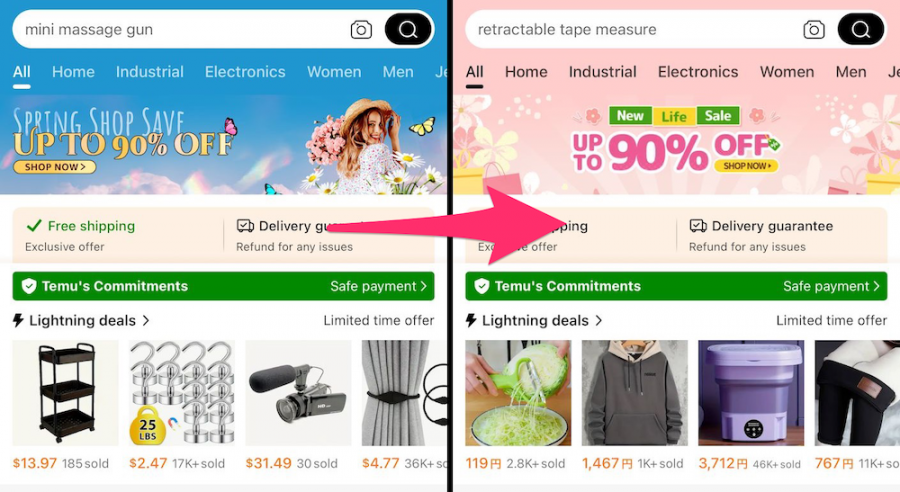
Temuの商品価格に表示される通貨を、USドルなどから日本円に変更する方法を説明します。
なお表示される通貨は設定している国・地域によって決まるため、その国・地域を変更することで通貨も変更できます。
読みたいところをタップ
具体的な手順は以下のとおりです。
公式アプリ
-
STEP1
トップからマイページに移動
![Temuアプリトップページの画像]()
-
STEP2
設定アイコンをタップ
![Temuアプリマイページの画像]()
-
STEP3
Country&Regionをタップ
![Temuアプリ設定画面の画像]()
▲ここで「Currency(通貨)」を選択しても日本円には変更できない
-
STEP4
国・地域を日本に設定
![Temuアプリ国・地域の設定画面の画像]()
-
STEP5
Switch to Japanをタップ
![Temuアプリ国・地域変更の確認画面の画像]()
-
STEP6
自動でトップに戻るので日本円に変わっているか確認し、再びマイページに移動
![Temuアプリトップの画像]()
-
STEP7
設定アイコンをタップ
![Temuアプリマイページの画像]()
-
STEP8
Languageをタップ
![Temuアプリ設定画面の画像]()
-
STEP9
日本語をタップ
![Temuアプリ言語選択画面の画像]()
-
STEP10
自動でトップに戻り日本語表示になっていれば設定完了
![Temuアプリトップの画像]()
通貨のみ日本円にしても言語は日本語にならないため、少し手間ですが言語を日本語に変更する操作も必要(英語表示で良ければSTEP6まで)です。
PC版 公式サイト
-
STEP1
トップページのENにカーソルを合わせる
![PC版Temuトップページの画像]()
▲英語以外の場合も同様
-
STEP2
Change Country/Regionをクリック
![PC版Temuトップページの画像]()
-
STEP3
国・地域を日本に変更
![PC版Temu国・地域選択画面の画像]()
-
STEP4
Switch to Japanをクリック
![PC版Temu国・地域変更確認画面の画像]()
-
STEP5
通貨の変更は完了。続いてLanguageをクリック
![PC版Temu国・地域設定画面の画像]()
-
STEP6
日本語を選ぶ
![PC版Temu言語設定画面の画像]()
-
STEP7
トップページに戻り通貨と言語が変更されていれば完了
![PC版Temuトップページの画像]()
PC版Webサイトも、国・地域を日本にすると通貨は日本円になりますが、言語は他国語のままです。日本語表示にしたいときは改めて設定する必要があります。
スマホ版 公式サイト
-
STEP1
トップページの人型アイコンをタップ
![スマホ版Temuトップページの画像]()
-
STEP2
Settingsをタップ
![スマホ版Temuトップページの画像]()
-
STEP3
Country&Regionをタップ
![スマホ版Temu設定画面の画像]()
-
STEP4
Japanを選択
![スマホ版Temu国・地域設定画面の画像]()
-
STEP5
Switch to Japanをタップ
![スマホ版Temu国・地域確認画面の画像]()
-
STEP6
通貨の変更は完了。続いてLanguageをタップ
![スマホ版Temu設定画面の画像]()
-
STEP7
日本語をタップ
![スマホ版Temu言語設定画面の画像]()
-
STEP8
設定ページに戻り国・地域・言語・通貨が変更されていれば完了
![スマホ版Temu設定画面の画像]()
スマホ版の公式サイトは、設定変更してもアプリのように自動でトップページには戻りませんが、上記画像のように設定画面で確認できます。
住所登録を日本にする方法
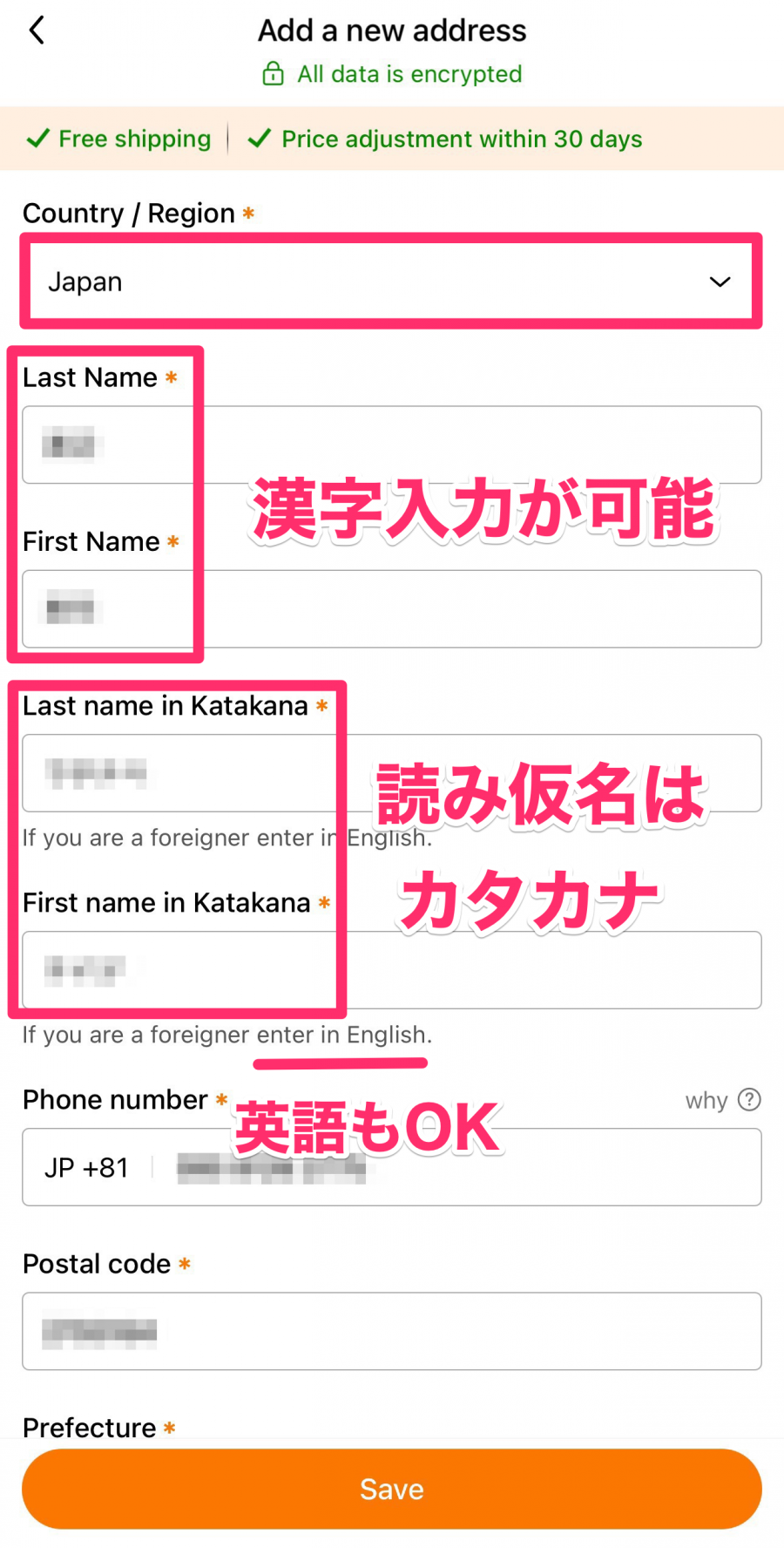
海外在住などで日本語版以外のTemuを利用している人でも、住所登録を日本(実家など)にすることは可能です。
公式アプリ、公式サイト(PC版・スマホ版)いずれも設定画面から住所(Address)を選択し、国・地域で日本を選べば入力できます。
服や靴の日本向けサイズを見る方法
Temuの商品説明ページに記載されているサイズが、日本向けではなく海外向けのインチ表示などだった場合でも、日本向けのサイズ表記で確認することが可能です。
-
STEP1
商品説明ページのサイズガイドをタップ
![Temu商品説明ページの画像]()
-
STEP2
cm表記を確認
![Temuサイズガイドの画像]()
靴のサイズ表記は最初から日本向けにセンチ表記されていることが多いですが、仮にインチ表記だった場合でも、服と同じようにサイズガイドを開けば確認できます。
商品説明は日本語にできない?
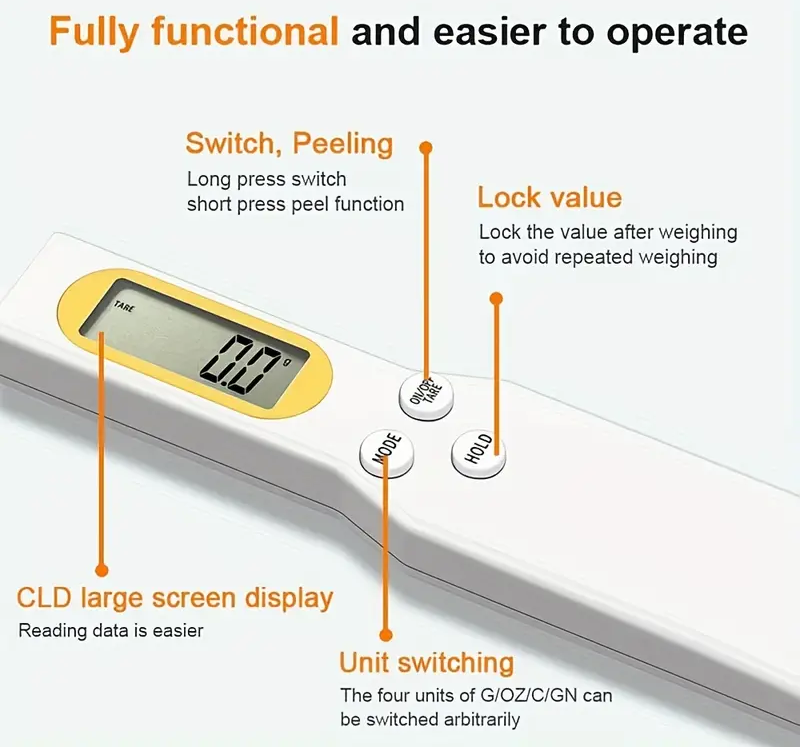
出典元:Temu公式
Temuの言語や国・地域を日本語に設定しても、商品説明が英語のままというケースは頻繁に発生します。画像に組み込まれたテキストはTemuの設定の影響が及ばないためです。
この場合は解読するか翻訳するしかありません。ただし一部の情報については、商品画像の下のほうに掲載されている場合があります。
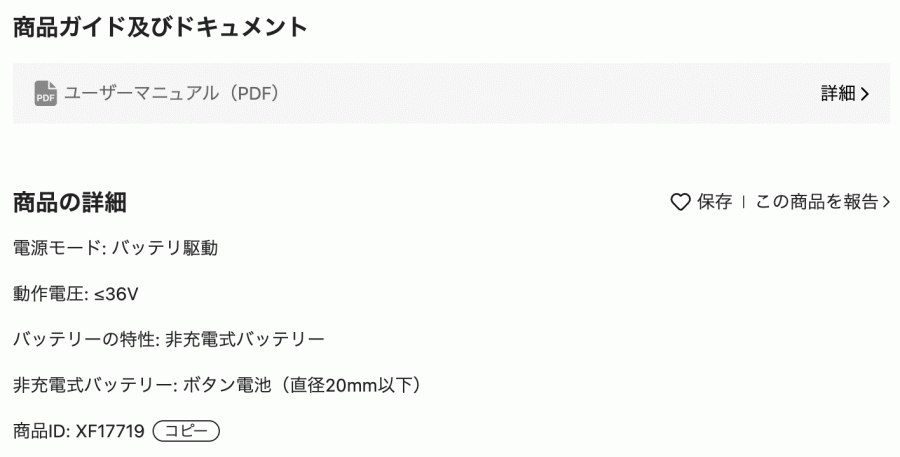
出典元:Temu公式
掲載されている内容は商品によって異なりますが、このようにある程度の情報は入手できます。
レビューは日本語がおかしいことも

出典元:Temu公式
Temuの商品には世界各国からレビューが投稿されますが、国・地域や言語を日本語に設定していれば日本語に翻訳されたレビューが表示されます。
しかし自動翻訳のためか、日本語がおかしい部分も多数見受けられます。修正のしようがないため、前後の文脈などで汲み取るくらいしか参考にできません。
英語版でも日本語で問い合わせ可能?
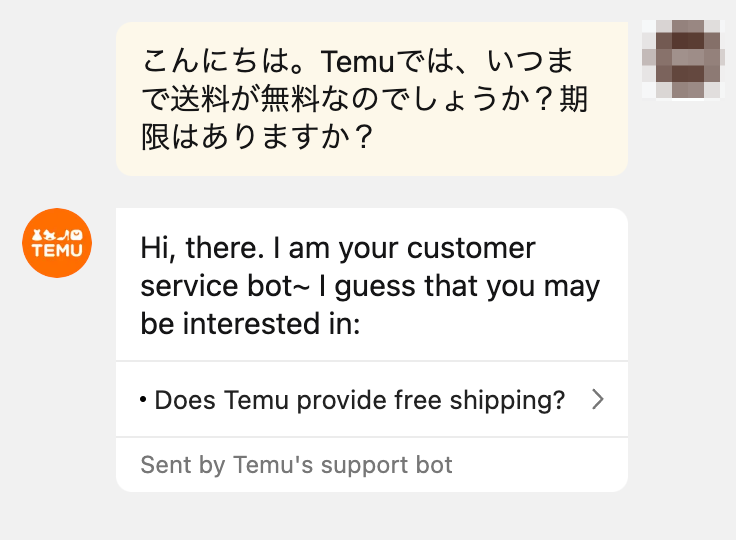
日本語以外の言語に設定していても、上記画像のように日本語で問い合わせることは可能です。ただし、AIによる最初の回答は設定している言語(上記の場合は英語)になります。
スムーズなやり取りのためにも、問い合わせ前に日本語に設定しておくことをおすすめします。
Temuの日本語表示でよくある質問
- Temuの日本語版はある?
- あります。Temuは、2023年7月に日本でサービスを開始したと同時に、日本語版公式アプリ・公式サイトをリリースしています。
- 言語を日本語表示にする方法は?
- 公式アプリ・公式サイトいずれも、設定ページから日本語表示に変更できます。詳しい手順は『Temuの言語を日本語表示にする方法』で説明しています。
- 通貨を日本円にする方法は?
- 公式アプリ・公式サイトいずれも、設定ページから日本円に変更できます。詳しい手順は『Temuの言語を日本語表示にする方法』で説明しています。
- 服のサイズを日本人向けの表記で確認するには?
- 商品説明ページにあるサイズガイドをタップ(クリック)すればセンチ表記で確認できます。具体的な見方は『服や靴の日本向けサイズを見る方法』もチェックしてみてください。
- 日本語で問い合わせできる?
- 言語設定が日本語になっていれば、日本語で問い合わせできます(回答も日本語です)。言語設定が英語などの場合は、日本語で問い合わせてもAIが英語で回答してきます。
- Temuの日本語がおかしいのはなぜ?
- Temuは海外発の通販サービスのため、他言語から日本語に直訳した文章が掲載されている可能性があります。他言語から日本語に自動翻訳されたレビューも、一部おかしな表現が見られることがあります。
- そもそもTemuって安全?
- Temuの利用自体に危険性はありません。ただしオンラインサービスでは、常に情報漏洩といったリスクがともないます。最新版のアプリを使うなど、利用者側でも対策は必要でしょう。
なおクレジットカード情報の取り扱いなどに不安がある人は『Temu(テム)は不正利用される? クレジットカードを不正利用された時の対応方法』の記事もぜひ読んでみてください。
まとめ:Temuの日本語・日本円の設定方法は簡単!
海外版Temuから日本語版Temuに変更したい、何らかの原因で外国語表示になってしまったので戻したい、などという人はぜひ、この記事で説明した手順を参考に設定を変更してみてください。
日本語に設定しても、画像に組み込まれたテキストなど一部は英語表記のままということもあります。その場合は商品画像の下にある商品詳細をチェックするか、翻訳するなどして対応しましょう。